Page 1
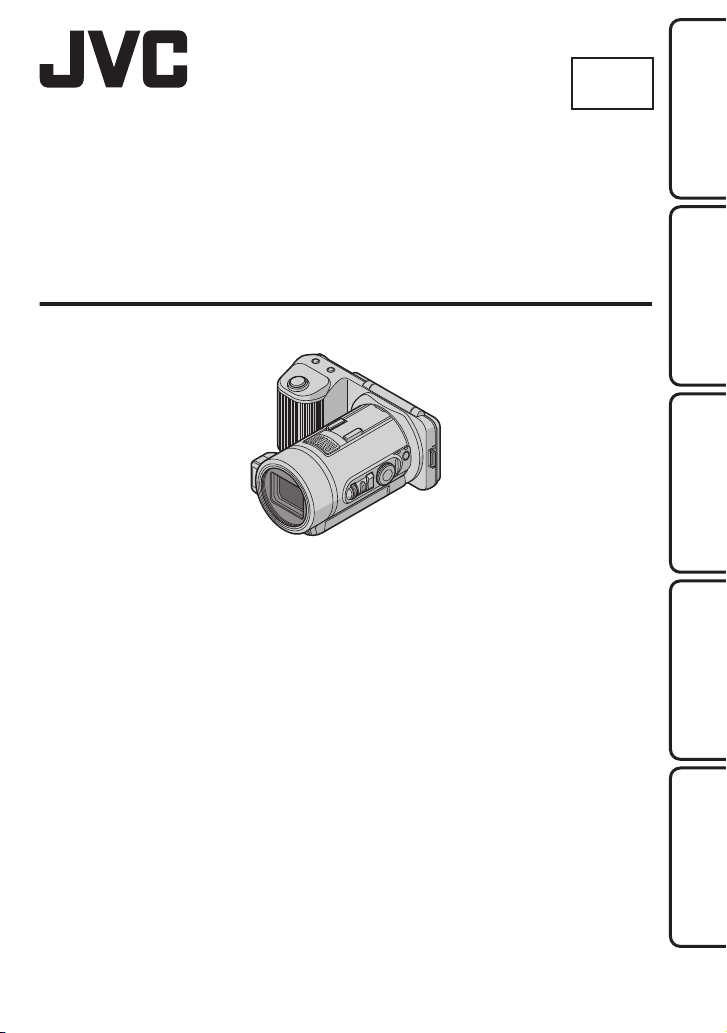
LYT2380-011A
RU
ВИДЕОКАМЕРА ВЫСОКОГО РАЗРЕШЕНИЯ С ЗАПИСЬЮ НА
КАРТУ ПАМЯТИ
GC-PX10E/EK/AA/AC/AH/AS
Подробное руководство
пользователя
Подготовка
Запись/
Воспроизведение
РедактированиеКомпьютер
информация
Дополнительная
Page 2
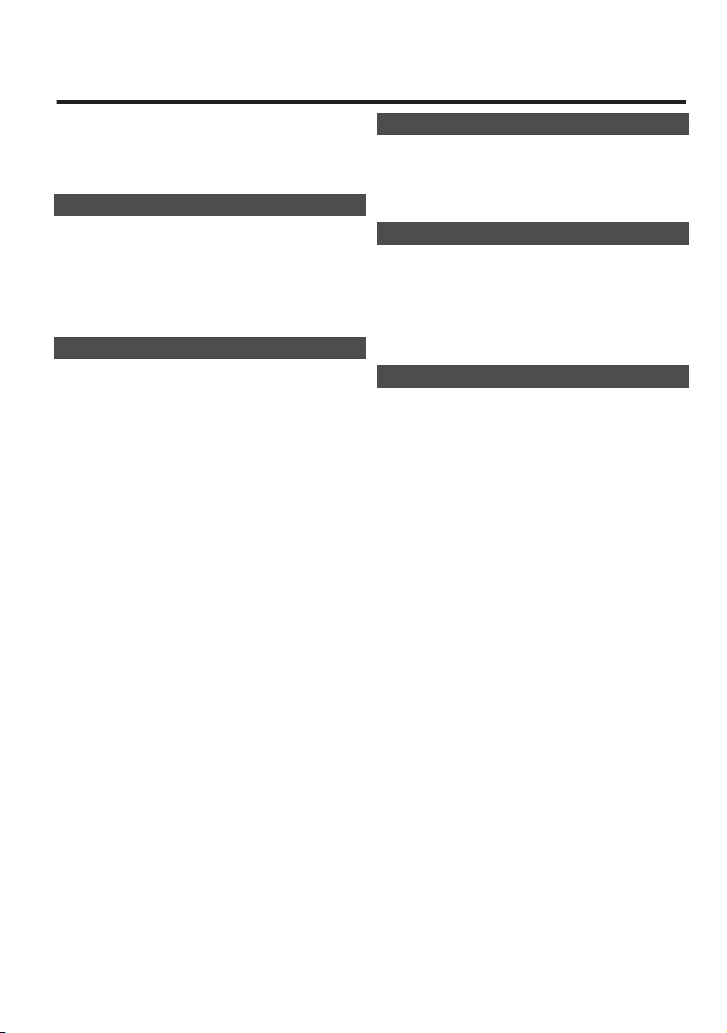
Содержание
Прикрепление наплечного ремня ......... 3
Названия частей и функций .................. 4
Названия кнопок и функций на ЖК-
мониторе ................................................. 6
Подготовка
Зарядка аккумуляторного блока .......... 9
Использование сенсорного экрана .... 10
Настройка часов .................................. 11
Использование аппарата в других
странах ................................................. 12
Установка SD-карты ............................ 14
Запись/Воспроизведение
Фотографирование в интеллектуальном
автоматическом режиме ..................... 17
Съемка групповых фотографий (таймер
автоспуска) ........................................... 20
Непрерывная съемка/запись с
различной яркостью (брекетинг) ........ 21
Ручная регуляция фокусировки .......... 22
Съемка видео в интеллектуальном
автоматическом режиме ..................... 23
Воспроизведение фотографий ........... 26
Воспроизведение видео ...................... 28
Проверка экспозиции фотографий
(гистограмма) ....................................... 30
Замедленная (высокоскоростная)
съемка .................................................. 31
Съемка в соответствии с
местоположением и условиями .......... 32
Четкое запечатление объектов
(СЕНСОРНОЕ AE/AF) .......................... 34
Съемка в ручном режиме .................... 36
Подключение к телевизору и просмотр
................................................................ 38
Редактирование
Сохранение необходимой части видео
(ВЫРЕЗАНИЕ) ...................................... 41
Копирование файлов на SD-карту ..... 42
Удаление ненужных файлов ............... 43
Компьютер
Копирование на компьютер ................ 44
Использование карты Eye-Fi .............. 45
Подтверждение системных требований
(рекомендации) .................................... 46
Установка прилагающегося
программного обеспечения ................ 48
Дополнительная информация
Управление меню ................................. 49
Меню записи (фото) ............................. 50
Меню записи (видео) ........................... 54
Меню воспроизведения (фото) ........... 58
Меню воспроизведения (видео) ......... 58
Общее меню ......................................... 59
Поиск и устранение неисправностей
................................................................ 61
Технические характеристики ............. 68
Указатель ............................................. 74
2
Page 3
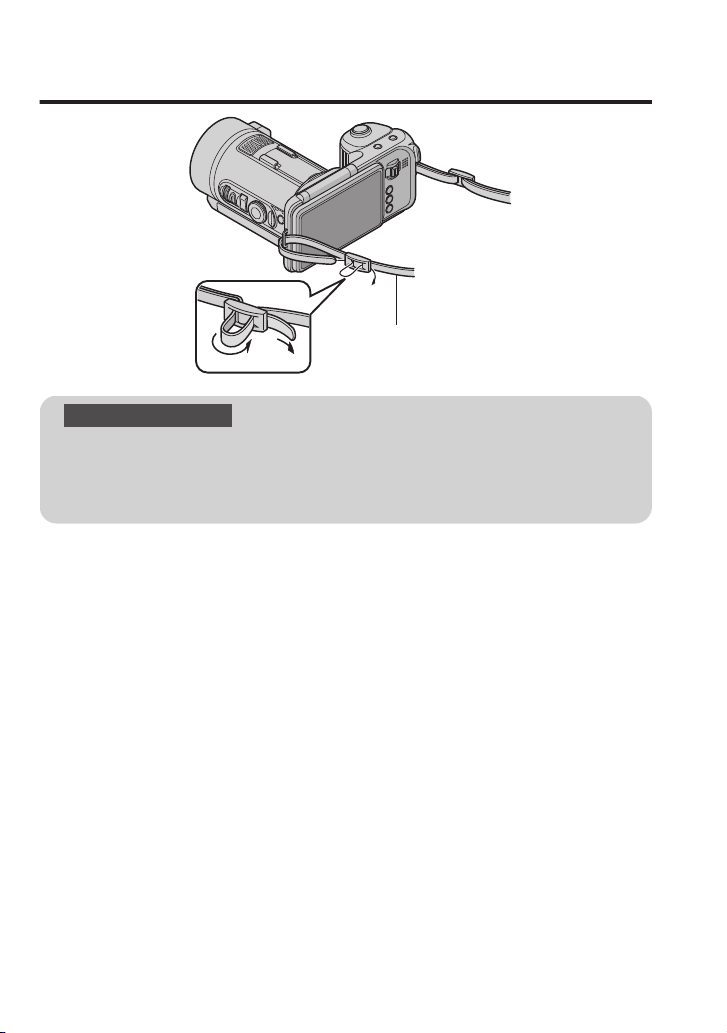
Прикрепление наплечного ремня
Плечевой ремень
.
ПРЕДУПРЕЖДЕНИЕ
Будьте осторожны с аппаратом при транспортировке, чтобы не уронить
0
его.
Берегите плечевой ремень от маленьких детей.
0
Если аппарат используется детьми, одни должны находиться под
0
руководством взрослых.
3
Page 4
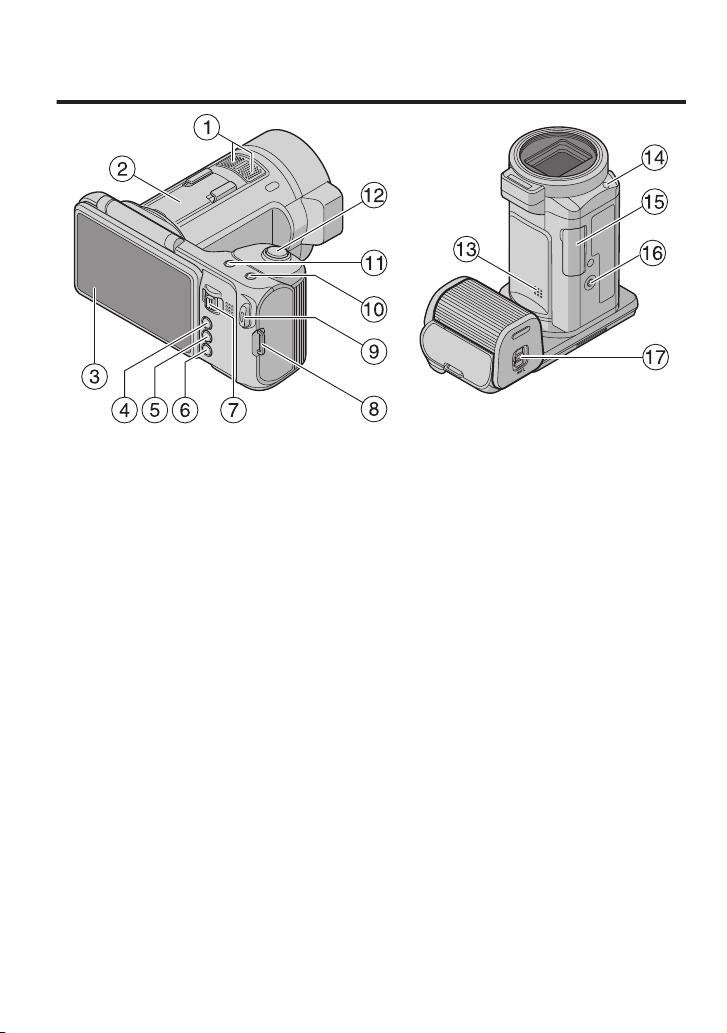
Названия частей и функций
.
Стереофонический микрофон
A
Гнездо для крепления
B
Обеспечивает возможность
0
крепления дополнительного
внешнего микрофона.
ЖК-монитор
C
D
Кнопка L (Запись/воспроизведение)
Для переключения с режима записи
0
на режим воспроизведения и
обратно.
E
Кнопка A / B (видео/фото)
Для переключения с режима видео на
0
режим фото и обратно.
Кнопка MENU
F
Рычажок трансфокатора/громкости/вперед
G
(стр. 17, стр. 23, стр. 26, стр. 28)
Рамка для крепления плечевого ремня
H
(стр. 3)
Кнопка START/STOP (записи видео)
I
(стр. 23)
Кнопка y (Непрерывная съемка) (стр. 21)
J
Кнопка O (Запись на высокой скорости)
K
(стр. 31)
Кнопка SNAPSHOT (фотосъемки) (стр. 17)
L
4
Динамик
M
Вспомогательный луч AF (стр. 52)
N
Разъем для SD-карты (стр. 14)
O
Гнездо установки штатива
P
Рычажок высвобождения батареи
Q
(стр. 9)
Page 5
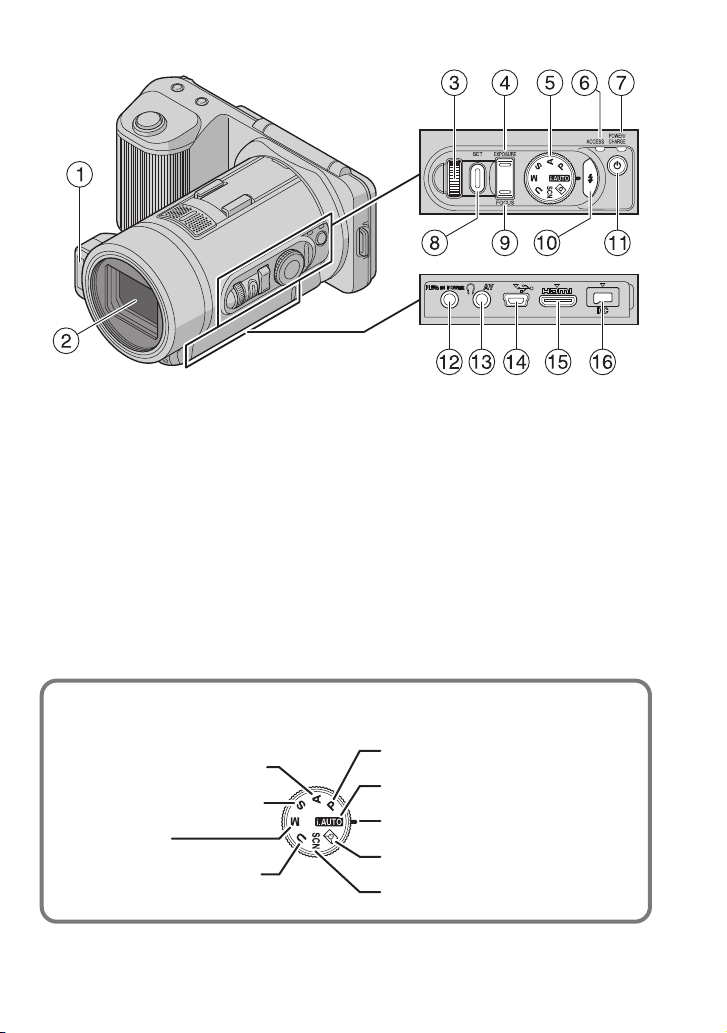
.
Приоритет диафрагмы (стр. 36)
Приоритет выдержки (стр. 37)
Пользовательские настройки (стр. 37)
Ручной (стр. 36)
Выбор сцены (стр. 32)
Распознавание лиц/сенсорное AE/AF (стр. 34)
Отметка совмещения
Интеллектуальный авто (стр. 17,стр. 23)
Авто по программе (стр. 36)
Вспышка (стр. 19)
A
Объектив/встроенная крышка объектива
B
Дисковый регулятор управления (стр. 36)
C
Кнопка EXPOSURE (Экспозиция)
D
(стр. 36)
Дисковый регулятор записи (стр. 17,
E
стр. 23)
Индикатор ACCESS (доступа)
F
Горит/мигает во время записи или
0
воспроизведения.
Индикатор POWER/CHARGE (питания/
G
зарядки)
Горит: питание „ВКЛЮЧЕНО“
0
Мигает: идет зарядка
0
Гаснет: зарядка завершена или
0
питание „ВЫКЛЮЧЕНО“
Выбор режима записи для различных целей (Дисковый регулятор записи)
Кнопка SET (Установка) (стр. 36)
H
Кнопка FOCUS (Фокусировка) (стр. 22)
I
Кнопка E (Вспышка) (стр. 19)
J
K
Кнопка M (питания)
Разъем для подключения микрофона
L
(стр. 57)
Разъем для подключения наушников/
M
разъем AV (стр. 57, стр. 39)
Разъем USB (стр. 44)
N
Соединитель Mini HDMI (стр. 38,
O
стр. 40)
Разъем DC
P
.
5
Page 6
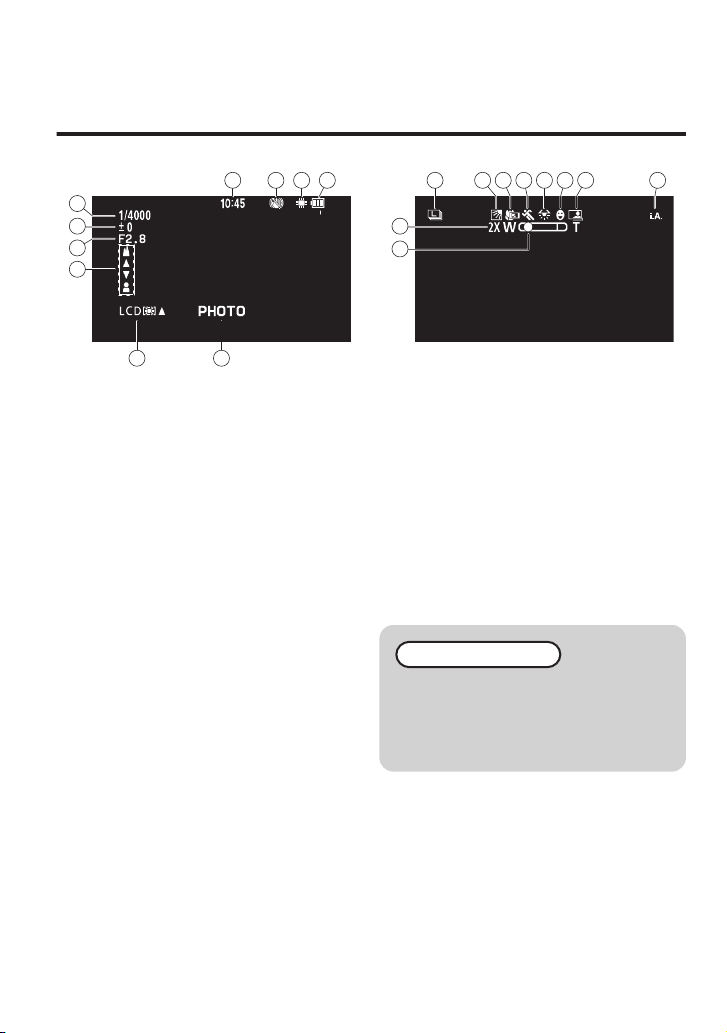
Названия кнопок и функций на ЖК-
32 41
5
6
7
8
9 10
12 13 14 1511 16 17 18
19
20
мониторе
o
Экран записи (A / B)
.
.
Скорость непрерывной съемки (стр. 21)
Время (стр. 11)
A
Стабилизатор изображения (стр. 53,
B
стр. 55)
Носитель записи (стр. 60)
C
I: Встроенная память
G: SD-карта
Индикатор батареи
D
g h i
Выдержка (стр. 37)
E
Экспозиция (стр. 36)
F
Диафрагма (стр. 36)
G
Ручная фокусировка (стр. 22)
H
Яркость монитора (стр. 59)
I
Идет фотосъемка
J
K
Компенсация встречной засветки
L
(стр. 50)/
Сенсорное AE/AF (стр. 51)
Телемакро (стр. 51)
M
Выбор сцены (стр. 32)
N
Баланс белого (стр. 50)
O
Снимок улыбки (стр. 35)
P
АВТОСЪЕМКА (стр. 56)
Q
Интеллектуальный автоматический
R
(стр. 17, стр. 23)
Трансфокация (стр. 55)
S
Положение трансфокатора
T
ПРИМЕЧАНИЕ
В случае мигания G вставьте SD-
0
карту или установите для
носителя записи параметр
„ВСТРОЕННАЯ ПАМЯТЬ“.
(стр. 60)
6
Page 7
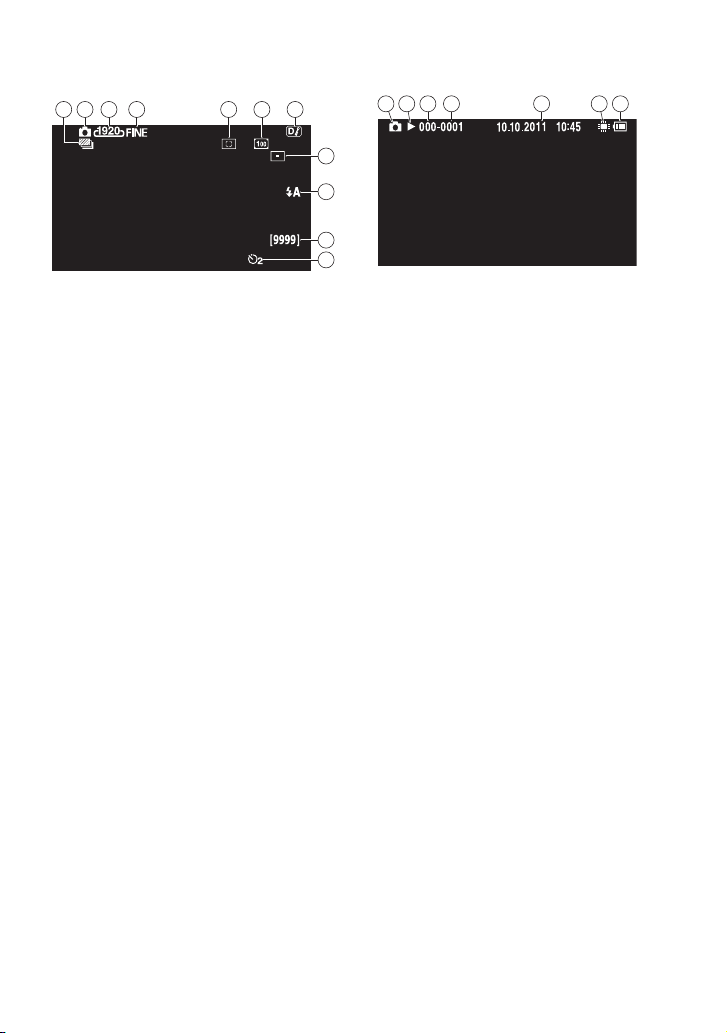
o
21 3 4 75 6
10
9
11
8
1 2 3 4 5 6 7
Экран записи (B)
o
Экран воспроизведения (B)
.
Брекетинг (стр. 21)
A
Фотосъемка (стр. 17)
B
Размер изображения (стр. 52)
C
Качество изображения (стр. 52)
D
FINE: ВЫСОКОЕ
STD: СТАНДАРТНОЕ
Учетная область/тип (стр. 51)
E
Усиление (стр. 53)
F
Кнопка отображения (стр. 18)
G
m: полное отображение
n: упрощенное отображение
Точка AF (стр. 52)
H
Вспышка (стр. 19)
I
Оставшееся количество снимков
J
Индикатор автосъемки (стр. 20)
K
.
Воспроизведение фотографий (стр. 26)
A
Слайдшоу (стр. 27)
B
Номер папки (стр. 44)
C
Номер файла (стр. 44)
D
Дата/время (стр. 11)
E
Носитель воспроизведения (стр. 27)
F
I: Встроенная память
G: SD-карта
Индикатор батареи
G
g h i
7
Page 8
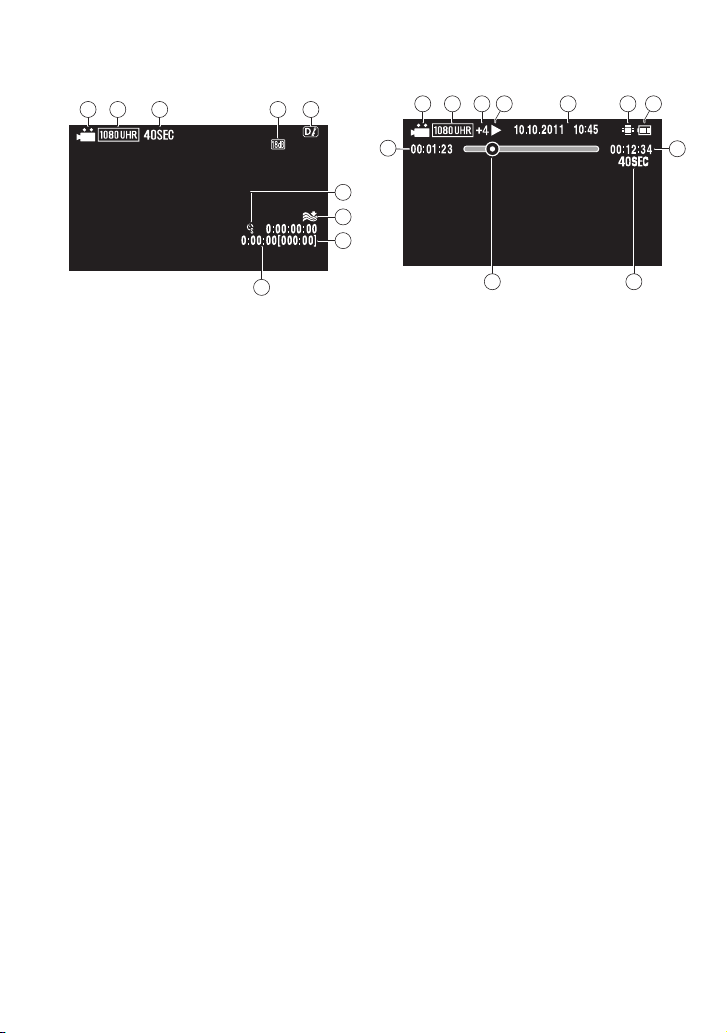
o
1 2 3 54
7
6
8
9
11
8
1 2 3 4 5 6 7
9 10
Экран записи (A)
o
Экран воспроизведения (A)
.
Видеосъемка (стр. 23)
A
Качество видео (стр. 54)/
B
Запись на высокой скорости (стр. 31)
Цейтраферная съемка (стр. 56)
C
Увеличение яркости объекта (стр. 55)
D
Кнопка отображения (стр. 25)
E
m: полное отображение
n: упрощенное отображение
Значок цейтраферной съемки/фактическое
F
время записи (стр. 56)
Устранение шума ветра (стр. 56)
G
Оставшееся время записи
H
Счетчик сцен
I
.
Воспроизведение видео (стр. 28)
A
Качество видео (стр. 54)/
B
Видео, записанное на высокой скорости
(стр. 31)
Скорость перемотки вперед/назад
C
Воспроизведение
D
d: Воспроизведение
i: : Поиск в прямом направлении
j: Поиск в обратном направлении
m: Обратное воспроизведение
k: Замедленное воспроизведение вперед
l: Замедленное воспроизведение назад
e: Пауза
Дата/время (стр. 11)
E
Носитель воспроизведения (стр. 29)
F
I: Встроенная память
G: SD-карта
Индикатор батареи
G
g h i
Позиция воспроизведения (время)
H
Позиция воспроизведения (относительная
I
позиция)
Видео, записанное в режиме цейтраферной
J
съемки (стр. 56)
Продолжительность видео (время)
K
8
Page 9
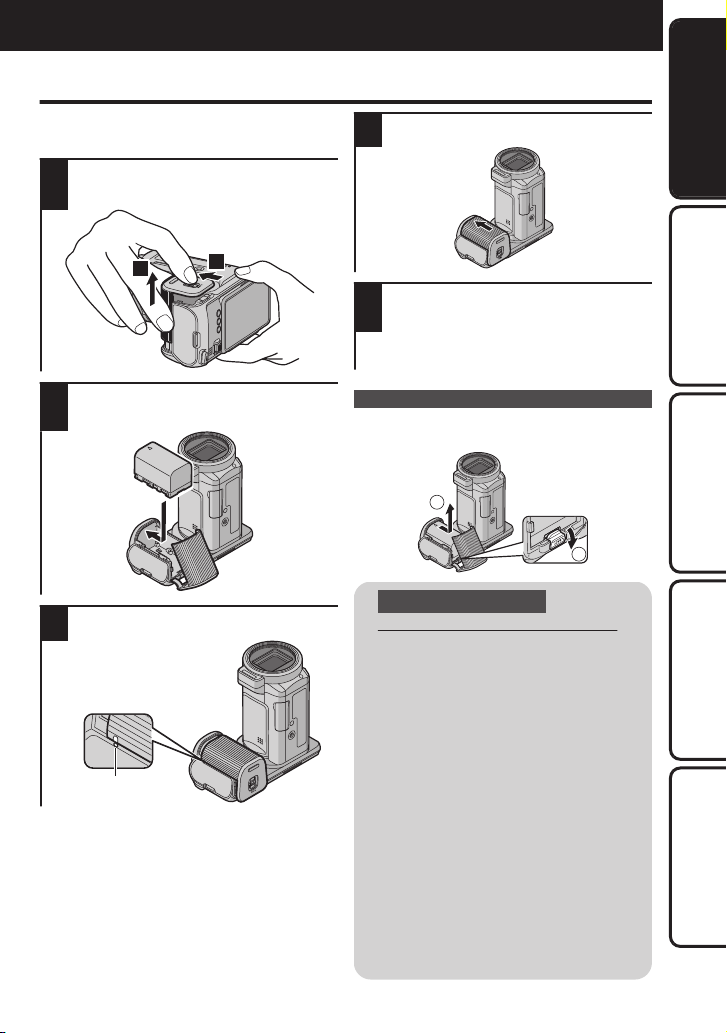
A
B
(Низ камеры)
Отметка совмещения
1
2
Подготовка
Зарядка аккумуляторного блока
Зарядите аккумуляторный блок сразу же
после покупки, а также когда аккумулятор
садится.
Переместите переключатель в
положение A, после чего для открытия
1
крышки сдвиньте в направлении B.
.
Нажмите на аккумуляторную батарею и
сдвиньте ее на место, пока не
2
раздастся щелчок.
Сдвиньте крышку, пока не раздастся
4
щелчок.
.
Подключите адаптер переменного тока
к разъему подключения к сети
5
постоянного тока.
Начнется зарядка, и POWER/
0
CHARGE замигает. (стр. 5)
Снятие аккумуляторного блока
A
Нажмите и удерживайте рычажок.
B
Извлеките батарею.
Подготовка
Запись/
Воспроизведение
Совместите отметку на крышке с
3
отметкой на корпусе камеры.
.
.
.
ПРЕДУПРЕЖДЕНИЕ
Всегда используйте аккумуляторные блоки JVC.
Если вы будете использовать другие
0
аккумуляторные блоки, отличные от JVC,
безопасность и эксплуатационные
характеристики не могут гарантироваться.
При включенном питании зарядка
0
аккумуляторной батареи невозможна.
Перед началом зарядки отключите
питание.
Время зарядки: около 2 час 40 мин (при
0
использовании прилагающегося
аккумуляторного блока)
Время зарядки рассчитано на
0
использование аппарата при температуре
25°C. Если зарядка производится не при
комнатной температуре (10°C до 35°C), она
может занять более длительное время или
может произойти сбой зарядки. Время
записи и воспроизведения также может
быть короче в некоторых условиях
эксплуатации, например, при низкой
температуре.
9
РедактированиеКомпьютер
информация
Дополнительная
Page 10
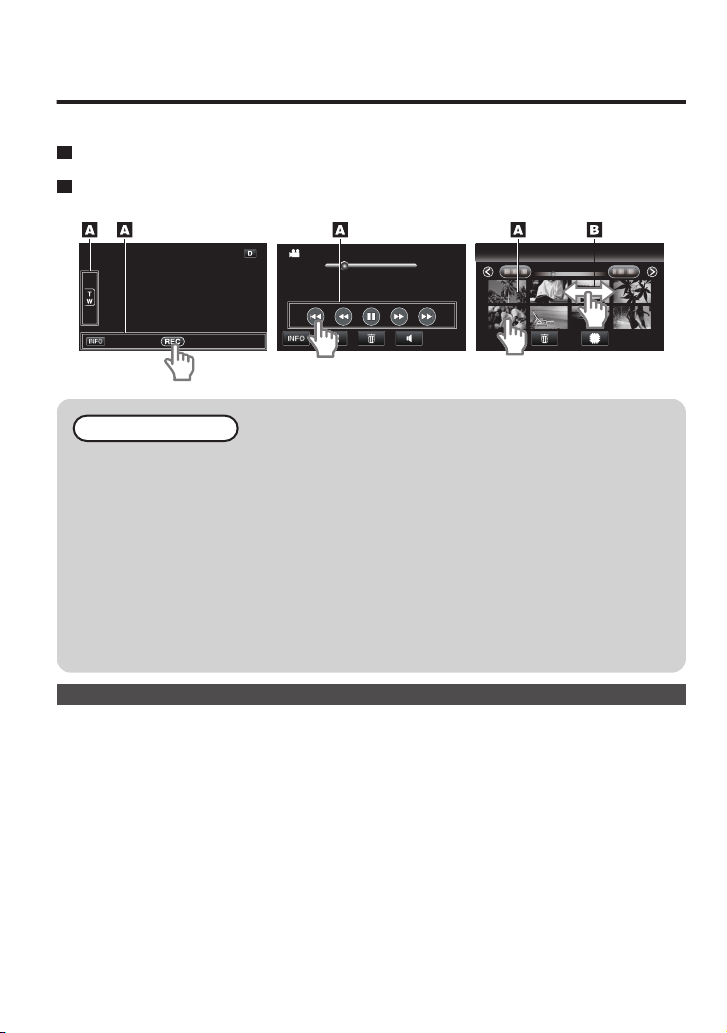
Использование сенсорного экрана
00:01:23 00:12:34
2011
2011
Экран указателя
Экран воспроизведения
Экран записи
Существует два способа работы с сенсорным экраном – нажатие и перетаскивание. Ниже
приводится несколько примеров.
A
Нажмите отображенную на сенсорном экране кнопку (значок) или эскиз (файл),
чтобы осуществить выбор.
B
Перетащите эскизы на сенсорный экран, чтобы найти желаемый файл.
.
ПРИМЕЧАНИЕ
Сенсорный экран данного аппарата чувствителен к нажиму. Когда сенсорный экран не реагирует
0
должным образом, надавите пальцем чуть сильнее.
Аккуратно нажимайте кнопки (значки) на сенсорном экране. Кнопки могут не реагировать
0
должным образом, если нажать на неверную область.
Не нажимайте и не трите экран слишком сильно.
0
Если вы наложите на экран защитное покрытие или наклейку, он может не реагировать должным
0
образом.
Не прикасайтесь к сенсорному экрану предметами с острыми или твердыми концами.
0
Нажатие в двух местах одновременно может привести к сбою в работе.
0
Осуществите „РЕГ. СЕНСОР. ЭКРАНА“, если чувствительная область экрана не совпадает с
0
областью, к которой вы прикасаетесь. (Отрегулируйте его, прикоснувшись к нему углом SD-карты
или чем-либо подобным. Не прикасайтесь к нему предметами с острым концом и не нажимайте
слишком сильно.)
Настройка сенсорного экрана
Нажмите кнопку MENU.
A
B
Нажмите „Q“.
Нажмите „РЕГ. СЕНСОР. ЭКРАНА“.
C
Нажмите „+“. (3 раза)
D
Продолжайте нажимать „+“, т.к. его положение изменяется с каждым нажатием.
0
Нажмите „+“ снова, чтобы подтвердить отрегулированное положение. (3 раза)
E
Продолжайте нажимать „+“, т.к. его положение изменяется с каждым нажатием.
0
Если будут нажаты области экрана, отличные от значка „+“, произойдут ошибки. В таком
0
случае попробуйте еще раз, начиная с шага 4.
Нажмите OK.
F
Настройка заканчивается и возвращается к экрану меню.
0
10
Page 11
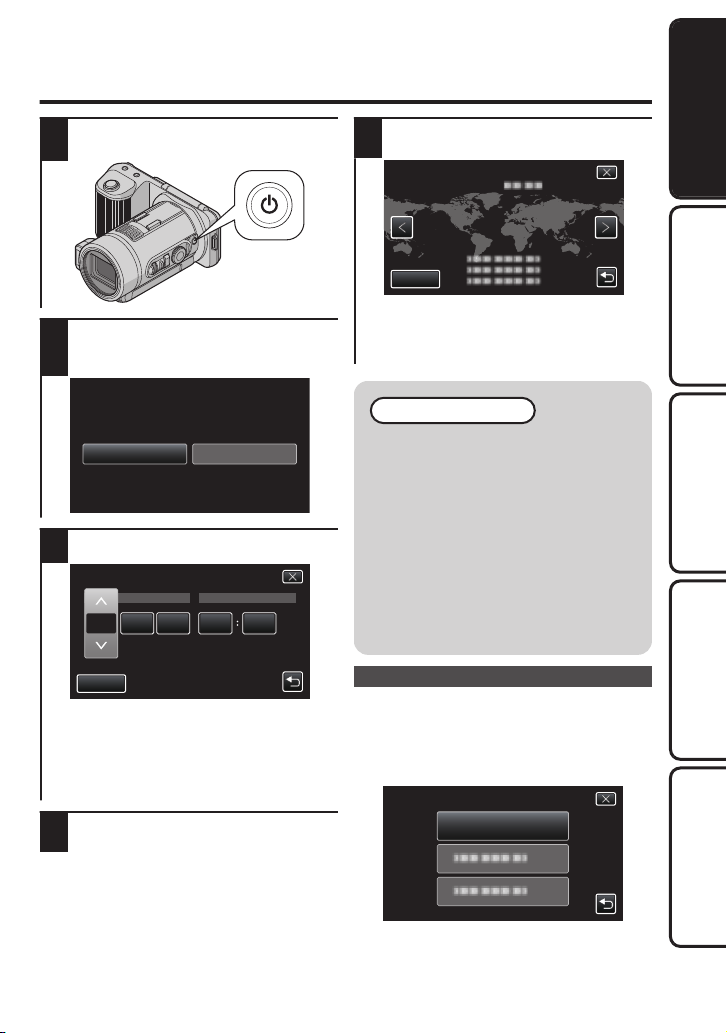
Настройка часов
НЕТДА
УСТАНОВ. ДАТУ/ВРЕМЯ!
201111 10 00
УСТАН.
ВРЕМЯДАТА
НАСТРОЙКА ЧАСОВ
GMT
СОХР.
НАСТ. ЧАСОВОГО ПОЯСА
НАСТРОЙКА ЧАСОВ
НАСТРОЙКА ЧАСОВ
Чтобы включить камеру,
1
нажмите кнопку M.
.
Нажмите „ДА“, когда
отобразится „УСТАНОВ. ДАТУ/
2
ВРЕМЯ!“.
.
Установите дату и время.
3
.
При нажатии года, месяца, дня,
0
часов или минут будут отображены
значки „∧“ и „∨“.
Нажмите „∧“ или „∨“, чтобы
0
откорректировать год, месяц,
число, часы и минуты.
После установки даты и времени
4
нажмите „УСТАН.“.
Выберите место, где вы живете,
5
и нажмите „СОХР.“.
.
Отображаются название города и
0
разница во времени.
Нажмите „<“ или „>“, чтобы выбрать
0
название города.
ПРИМЕЧАНИЕ
При использовании аппарат в другой
0
стране, вы можете установить местное
время для записи.
„УСТАНОВ. ДАТУ/ВРЕМЯ!“
0
отображается, когда вы включаете
аппарат после того, как он не
использовался на протяжении
длительного времени.
Аппарат должен быть подключен к
сети с помощью адаптера переменного
тока более 24 часов до того, как будут
установлены часы, чтобы зарядить
внутреннюю батарею часов.
Переустановка часов
Нажмите кнопку MENU.
A
B
Нажмите „Q“.
Нажмите „НАСТРОЙКА ЧАСОВ“.
C
Нажмите „НАСТРОЙКА ЧАСОВ“.
D
Подготовка
Запись/
Воспроизведение
РедактированиеКомпьютер
.
Последующие шаги такие же, как
0
шаги 3 - 5, приведенные слева.
информация
Дополнительная
11
Page 12
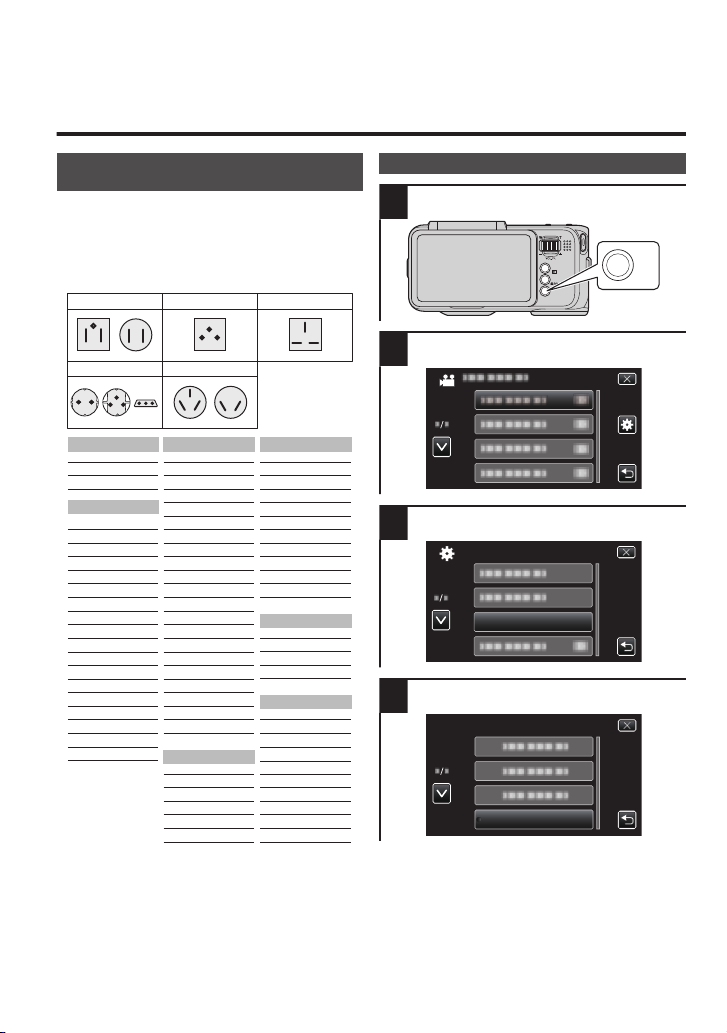
Использование аппарата в других
CO
ABBF
North America
United States
Canada
Mexico
A
A
A
India
Indonesia
Singapore
Sri Lanka
Thailand
South Korea
China
Japan
Nepal
Pakistan
Bangladesh
Philippines
Vietnam
Hong Kong Special
Administrative Region
Macau Special
Administrative Region
Malaysia
$.C.$(
C
$.$(
$.C.$(
A.BF.C
A.C
A.B.BF.C.O
A
C
B.C
C
A.BF.O
A.C
B.BF
B.C
B.BF.C
Europe
Iceland
Ireland
United Kingdom
Italy
Austria
Netherlands
Canary Islands
Greece
Switzerland
Sweden
Spain
Denmark
Germany
Norway
Hungary
Finland
France
Belgium
Poland
Portugal
Romania
C
C
B.BF
C
C
C
C
C
C
C
A.C
C
C
C
C
C
C
C
B.C
B.C
C
Asia
Oceania
Australia
Guam
Tahiti
Tonga
New Zealand
Fiji
O
A
C
O
O
O
Argentina
Colombia
Jamaica
Chile
Haiti
Panama
Bahamas
Puerto Rico
Brazil
Venezuela
Peru
O
A
A
B.C
A
A
A
A
A.C
A
A.C
Latin
Middle East
Israel
Iran
Kuwait
Jordan
C
C
B.C
B.BF
Algeria
Egypt
Guinea
Kenya
Zambia
Tanzania
Republic of South Africa
Mozambique
Morocco
A.B.BF.C
B.BF.C
C
B.C
B.BF
B.BF
B.C.BF
C
C
Africa
MENU
MENU
LANGUAGE
ОБЩЕЕ
ENGLISH
LANGUAGE
странах
Зарядка аккумуляторного блока в
других странах
Форма розеток питания различна в разных
странах и регионах.
Для зарядки аккумуляторного блока вам
понадобится вилка-адаптер, подходящая по
форме к розетке.
12
.
Изменение языка дисплея
Нажмите кнопку MENU.
1
.
Нажмите „Q“.
2
.
Нажмите „LANGUAGE“.
3
.
Нажмите на желаемый язык.
4
.
Page 13
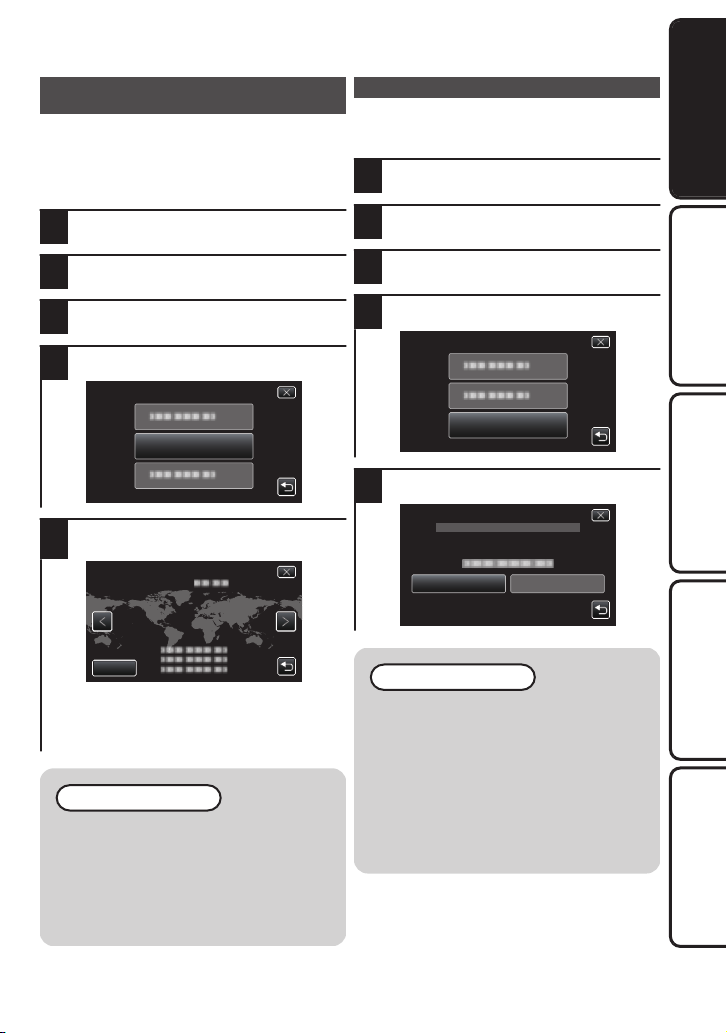
Настройка часов на местное время во
НАСТРОЙКА ЧАСОВ
НАСТ.ОБЛАСТИ
GMT
СОХР.
НАСТ.ОБЛАСТИ
НАСТРОЙКА ЧАСОВ
НАС. ЛЕТ. ВРЕМЕНИ
ВЫКЛ.
ТЕКУЩАЯ НАСТРОЙКА:
ЛЕТНЕЕ ВРЕМЯ (DST)
НАС. ЛЕТ. ВРЕМЕНИ
ВЫКЛВКЛ
время путешествия
Измените дату и время на местные, выбрав
место вашего назначения в „НАСТ.ОБЛАСТИ“
раздела „НАСТРОЙКА ЧАСОВ“.
Восстановите региональные настройки по
возвращении из поездки.
Нажмите кнопку MENU.
1
Нажмите „Q“.
2
Нажмите „НАСТРОЙКА ЧАСОВ“.
3
Нажмите „НАСТ.ОБЛАСТИ“.
4
.
Выберите место вашей поездки и
5
нажмите „СОХР.“.
Установка летнего времени
Когда выбрано „ВКЛ“ в „НАС. ЛЕТ. ВРЕМЕНИ“
раздела „НАСТРОЙКА ЧАСОВ“, время
устанавливается на 1 час вперед.
Нажмите кнопку MENU.
1
Нажмите „Q“.
2
Нажмите „НАСТРОЙКА ЧАСОВ“.
3
Нажмите „НАС. ЛЕТ. ВРЕМЕНИ“.
4
.
Нажмите „ВКЛ“.
5
.
Подготовка
Запись/
Воспроизведение
РедактированиеКомпьютер
.
Отображаются название города и
0
разница во времени.
Нажмите „<“ или „>“, чтобы выбрать
0
название города.
ПРИМЕЧАНИЕ
Настройка „НАСТ.ОБЛАСТИ“
0
изменяет часы с учетом разницы
во времени.
По возвращении домой отмените
выбор региона поездки, чтобы
восстановить первоначальные
параметры часов.
ПРИМЕЧАНИЕ
Что такое летнее время?
0
Летнее время – это система
установки часов на 1 час вперед
на определенный период времени
в течение лета.
Это делается в основном в
западных странах.
Восстановите настройки летнего
0
времени по возвращении из
поездки.
информация
Дополнительная
13
Page 14
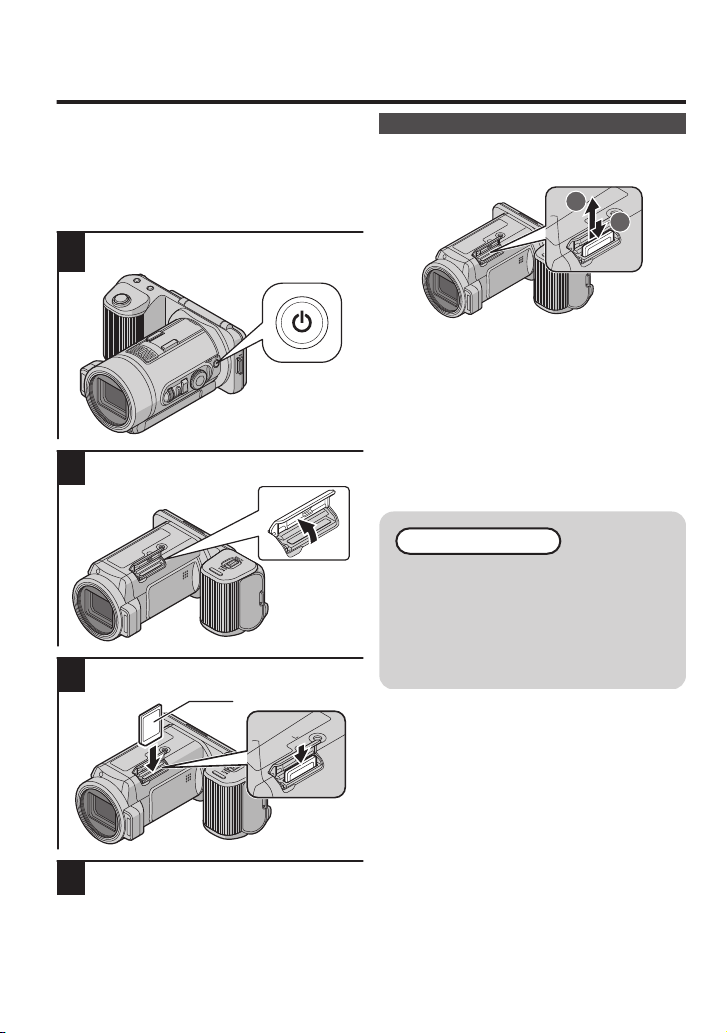
Установка SD-карты
(Низ камеры)
Наклейка
1
2
Меры предосторожности при использовании
SD-карт.
Используйте SD-карту для
0
подтвержденных операций. (стр. 15)
Устанавливайте и извлекайте SD-
0
карту только когда аппарата
выключена.
Отключите питание, если оно
1
включено.
.
Откройте крышку.
2
.
Вставьте SD-карту.
3
Извлечение карты
Слегка нажмите на SD-карту один раз, а затем
вытяните ее из разъема.
.
Чтобы активировать запись на карту,
0
необходимо настроить выбор
носителя.
Если карты нет, установите выбор
носителя на „ВСТРОЕННАЯ ПАМЯТЬ“
для записи.
НОСИТЕЛЬ ДЛЯ ФОТО(стр. 60)
НОСИТЕЛЬ ДЛЯ ВИДЕО(стр. 60)
При использовании SDXC-карты см.
0
стр. 16.
ПРИМЕЧАНИЕ
Убедитесь, что вы не вставляете
0
карту другой стороной. Это может
привести к повреждению аппарат
и карты.
Для предотвращения потери
0
данных не прикасайтесь к
контактам SD-карты.
.
4
14
Закройте крышку.
Page 15
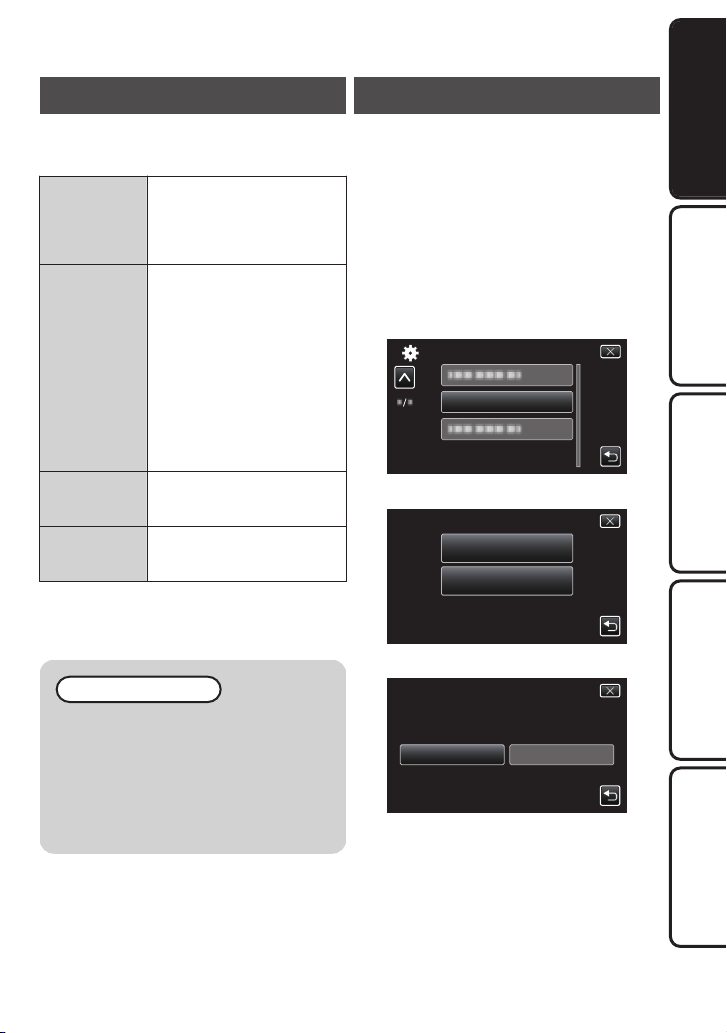
SD-карты с подтвержденными
ФОРМАТИР. SD-КАРТЫ
ОБЩЕЕ
№ ФАЙЛА + УПРАВЛЕНИЯ
ФАЙЛ
ФОРМАТИР. SD-КАРТЫ
НЕТДА
ВСЕ ДАННЫЕ БУДУТ СТЕРТЫ.
ФОРМАТИРОВАТЬ КАРТУ ПАМЯТИ?
операциями
Использование карт памяти производителей,
отличных от приведенных ниже, может
привести к ошибкам записи или потере данных.
Производитель Panasonic,
Видео
A
Фото B
Eye-Fi Eye-Fi Connect X2,
*1 Карты, отличные от SDHC-карт, не
подтверждены для ATP.
*2 Eye-Fi – это карта памяти SD с функцией
доступа к беспроводной локальной сети.
TOSHIBA,
SanDisk,
ATP *1,
Eye-Fi *2
Совместимые SD-карты
класса 4 или выше (2 ГБ),
Совместимые SDHC-карты
класса 4 или выше (от 4 ГБ до
32 ГБ),
Совместимые SDXC-карты
класса 4 или выше (от 48 ГБ
до 64 ГБ)
(При записи в режиме
качества „UHR“ необходимо
использовать карту класса 6
или выше.)
SD-карта (от 256 МБ до 2 ГБ),
SDHC-карта (от 4 ГБ до 32 ГБ),
SDXC-карта (от 48 ГБ до 64 ГБ)
Eye-Fi Explore X2,
Eye-Fi Pro X2
ПРИМЕЧАНИЕ
При записи на SD-Карту в режиме
0
непрерывной съемки для
сохранения фотографий
требуется некоторое время.
Также допускается
0
использование совместимых
UHS-карт (за исключением карт
UHS Speed Class).
Использование SD-карт, которые
использовались на других устройствах
Отформатируйте (инициализируйте) карту с
помощью „ФОРМАТИР. SD-КАРТЫ“ в „ОБЩЕЕ“.
Когда форматирование будет завершено, все
данные на карте будут удалены. Скопируйте
все файлы с карты на компьютер перед тем, как
произвести форматирование.
Чтобы включить изделие, нажмите
A
кнопку M.
Нажмите кнопку MENU.
B
C
Нажмите „Q“.
Нажмите „ФОРМАТИР. SD-КАРТЫ“.
D
.
Нажмите „ФАЙЛ“.
E
.
Нажмите „ДА“.
F
.
Для отмены нажмите d.
0
Нажмите „OK“.
G
Подготовка
Запись/
Воспроизведение
РедактированиеКомпьютер
информация
Дополнительная
15
Page 16
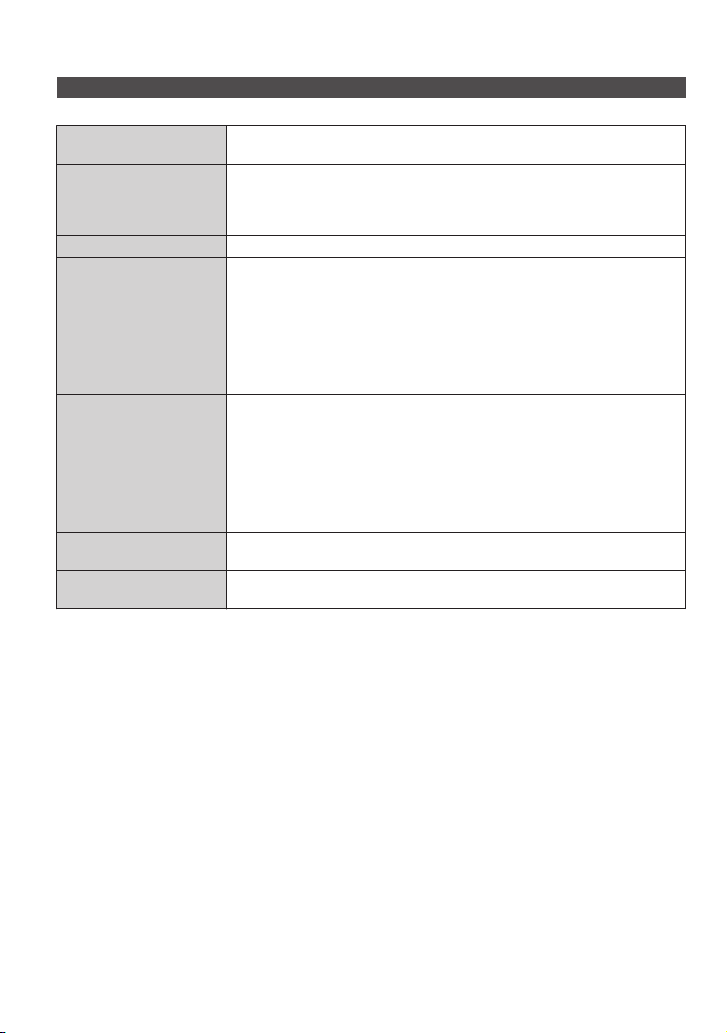
Если компьютер не распознает карту SDXC
Проверьте и обновите операционную систему вашего компьютера.
Windows XP / Windows
XP SP1
Windows XP SP2 /
Windows XP SP3
Windows Vista Необходимо обновить до SP1 или выше.
Windows Vista SP1 /
Windows Vista SP2
Windows 7 Необходимо загрузить обновление программного обеспечения.
Mac OS X 10.4 Tiger / Mac
OS X 10.5 Leopard
Mac OS X 10.6 Snow
Leopard
Необходимо обновить до SP2 или выше.
Необходимо загрузить обновление программного обеспечения.
(KB955704)
http://www.microsoft.com/downloads/details.aspx?
FamilyID=1cbe3906-ddd1-4ca2-b727-c2dff5e30f61&displaylang=en
Необходимо загрузить обновление программного обеспечения.
(KB975823)
32-разрядная версия
0
http://www.microsoft.com/downloads/en/details.aspx?
FamilyID=2d1abe01-0942-4f8a-abb2-2ad529de00a1
64-разрядная версия
0
http://www.microsoft.com/downloads/en/details.aspx?
FamilyID=7d54c53f-017c-4ea5-ae08-34c3452ba315
(KB976422)
32-разрядная версия
0
http://www.microsoft.com/downloads/en/details.aspx?
FamilyID=3ee91fc2-a9bc-4ee1-aca3-2a9aff5915ea
64-разрядная версия
0
http://www.microsoft.com/downloads/en/details.aspx?
FamilyID=73f766dd-7127-4445-b860-47084587155f
Несовместимы.
Необходимо обновить до 10.6.5 или более поздней версии.
16
Page 17
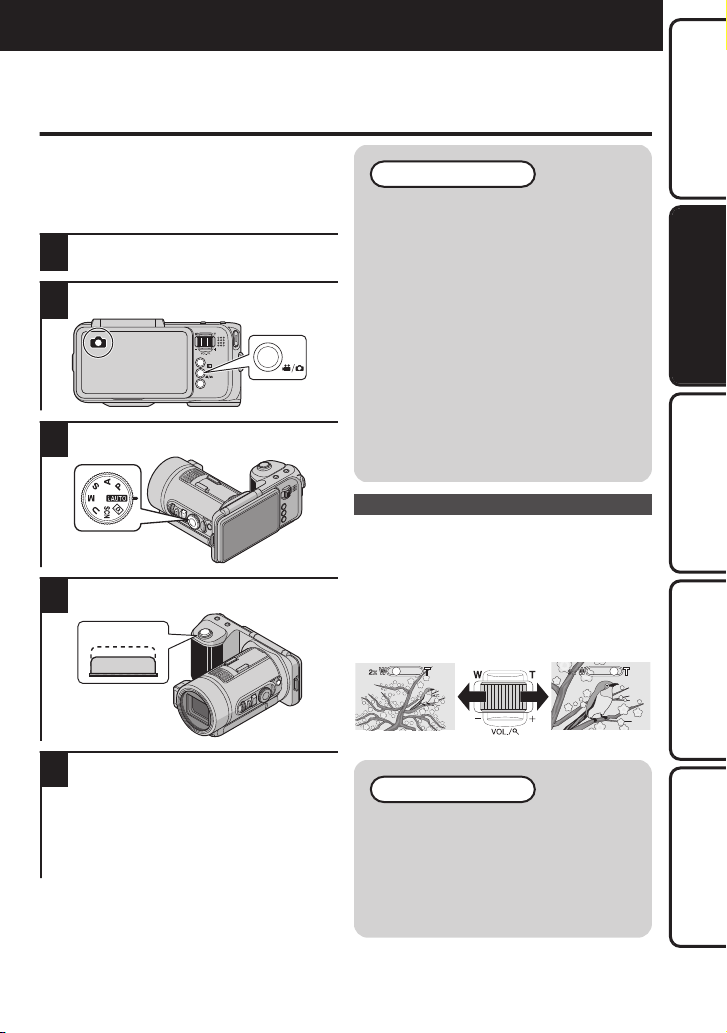
MENU
Нажмите наполовину
Телефото
Широкоугольная съемка
Запись/Воспроизведение
Фотографирование в интеллектуальном автоматическом режиме
Вы можете производить съемку, не
устанавливая настройки, используя
интеллектуальный автоматический режим.
Перед записью важной сцены рекомендуется
сделать пробную запись.
Чтобы включить изделие, нажмите
1
кнопку M.
Для выбора режима фотосъемки
2
нажмите кнопку A/B.
.
Установите дисковый регулятор записи
3
в положение „i.AUTO“.
.
Наполовину нажмите кнопку
4
SNAPSHOT.
ПРИМЕЧАНИЕ
Для возврата в режим записи во
0
время отображения фотографии
нажмите кнопку SNAPSHOT.
Камера включится немедленно,
0
если в течение 5 минут после
отключения питания будет
нажата кнопка включения
питания. (когда для „БЫСТРЫЙ
ПОВТ. ЗАПУСК“ установлено
„ВЫСОКАЯ СКОРОСТЬ 2“)
Если „АВТОВЫКЛЮЧЕНИЕ“
0
установлено на „ВКЛ“, аппарата
автоматически выключится для
экономии питания, если она не
используется в течение 5 минут.
(только при использовании
аккумуляторного блока)
Трансфокация
Угол обзора может регулироваться с
помощью трансфокации.
Используйте шир. конец (конец
0
широкого угла) для съемки более
широкого угла обзора.
Используйте тел. конец (конец
0
телефото) для увеличения объекта
съемки.
Подготовка
Запись/
Воспроизведение
РедактированиеКомпьютер
.
Полностью нажмите кнопку
5
SNAPSHOT.
PHOTO загорается, когда
0
производится фотосъемка.
Для быстрой проверки сделанной
0
фотографии нажмите и
удерживайте кнопку SNAPSHOT.
.
ПРИМЕЧАНИЕ
Доступны следующие
0
параметры трансфокации:
- Оптическая трансфокация (1 10-кратная)
В режиме фотосъемки доступна
0
только оптическая
трансфокация.
информация
Дополнительная
17
Page 18
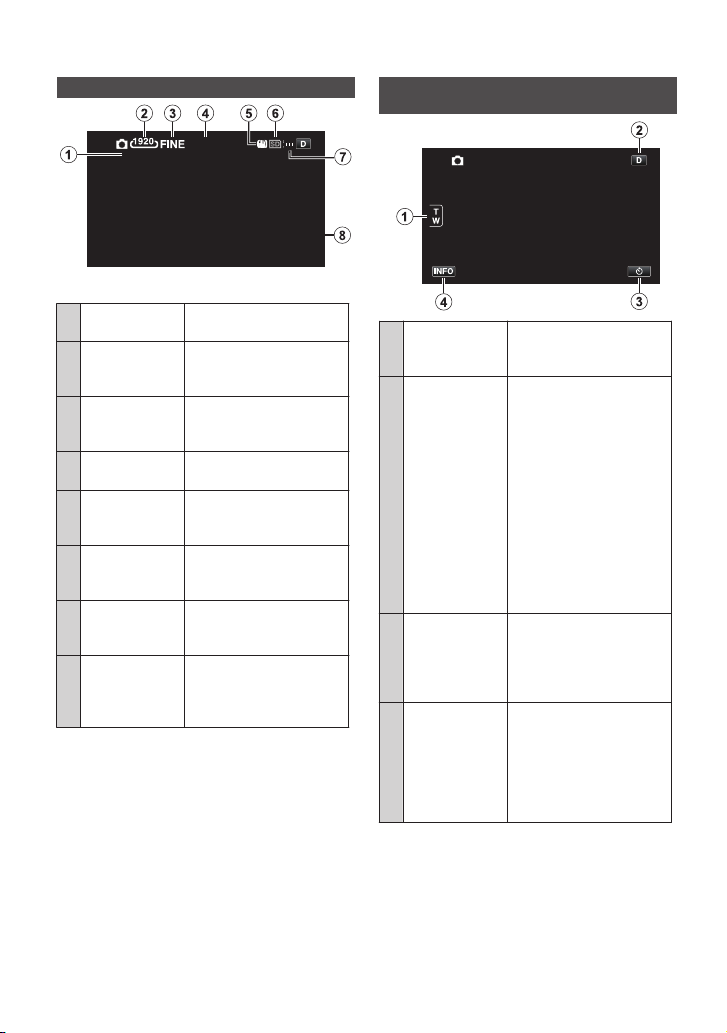
Обозначения во время фотосъемки
[6630]
1/125
10:10
.
Кнопки выбора операций для
фотографирования
Выдержка Отображает выдержку.
A
Размер
B
изображения
Качество
C
изображения
Время Отображает текущее
D
Стабилизатор
E
изображения
Носитель, на
F
который идет
запись
Индикатор
G
батареи
Оставшееся
H
количество
снимков
(стр. 37)
Отображает значок
Размер изображения.
(стр. 52)
Отображает значок
качества изображения.
(стр. 52)
время.
Устанавливает, нужно
ли снизить вибрацию
камеры. (стр. 53)
Отображает значок
носителя, на который
записывается фото.
Отображает примерный
оставшийся заряд
аккумуляторного блока.
Отображает
оставшееся количество
снимков при
фотографировании.
.
Телефотогр./
A
широкоуг.
трансфокация
Кнопка
B
отображения
C
0
D
1
Выполняет функции
рычажка
трансфокатора.
m: полное
отображение
n: упрощенное
отображение
Для упрощенного
0
отображения
нажмите m,
чтобы отобразить
n.
Для полного
0
отображения
нажмите n,
чтобы отобразить
m.
Нажмите эту кнопку для
начала записи с
использованием
таймера автоспуска.
(стр. 20)
Отображает примерный
оставшийся заряд
аккумуляторного блока.
Для отключения
0
отображения
нажмите 1 или
„X“.
18
Page 19
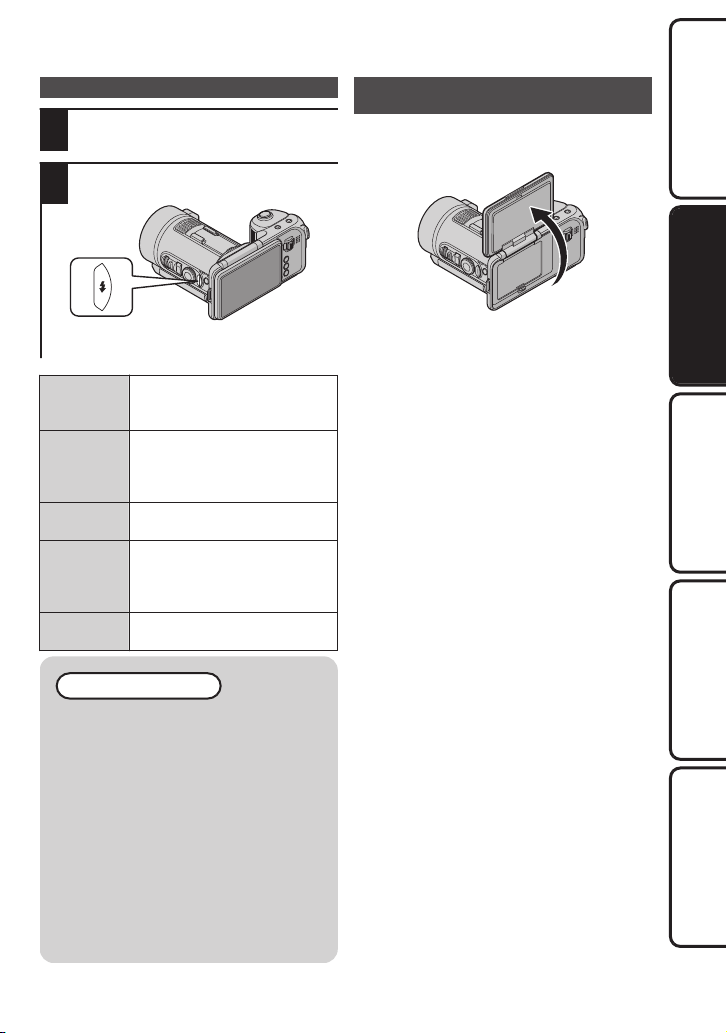
Настройка вспышки
Для выбора режима фотосъемки
1
нажмите кнопку A/B.
Для изменения настройки
2
нажмите кнопку E.
Съемка самого себя (запись лицом к
лицу)
Экран камеры можно поворачивать на 180
градусов, что позволяет оператору легко
снимать самого себя.
Подготовка
.
Параметры настройки изменяются
0
после каждого нажатия кнопки E.
A
АВТО
B
АВТОКОРР.
КР. ГЛАЗ
E
ВКЛ
C
МЕДЛЕН.
СИНХР-Я
D
ВЫКЛ
Вспышка срабатывает
автоматически, когда вокруг
темно.
Срабатывает
предварительная вспышка для
снижения эффекта красных
глаз.
Вспышка срабатывает всегда.
Вспышка срабатывает всегда,
и выдержка увеличивается,
чтобы ярко запечатлеть и
объект, и задний план.
Вспышка не срабатывает.
ПРИМЕЧАНИЕ
Во время непрерывной съемки,
0
брекетинга или зарядки
вспышки мигает символ E.
Если изображение по-прежнему
0
слишком темное даже при
использовании вспышки,
установите для параметра
„УСИЛЕНИЕ“ значение „800“ или
выше. (стр. 53)
Когда дисковый регулятор
0
записи установлен в положение
„SCN“, срабатывание вспышки
будет определяться
автоматически в соответствии с
настройками камеры.
Поднимите экран в указанном направлении.
Для восстановления начального положения
экрана опустите его в противоположном
направлении.
o
A
B
.
Пример использования
Установите камеру на штатив.
Для таймера автоспуска
установите значение „10 СЕК“ или
„РАСПОЗНАВАНИЕ ЛИЦ“.
(стр. 20)
Поднимите экран.
C
Нажмите кнопку SNAPSHOT.
D
Фотограф входит в кадр.
E
Запись/
Воспроизведение
РедактированиеКомпьютер
информация
Дополнительная
19
Page 20
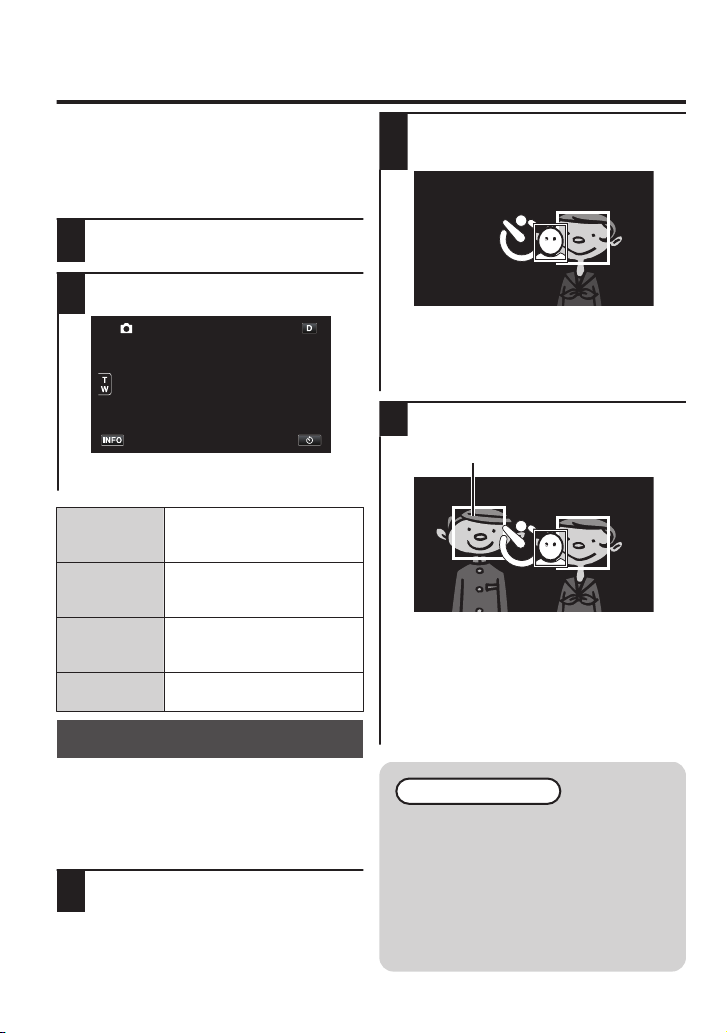
Съемка групповых фотографий (таймер автоспуска)
Фотограф
10-секундный таймер автоспуска и таймер
распознания лиц – функции, полезные при
съемке групповых фото.
2-секундный таймер автоспуска помогает
предотвратить вибрацию камеры, вызываемой
нажатием кнопки спуска.
Для выбора режима фотосъемки
1
нажмите кнопку A/B.
Нажмите 0, чтобы выбрать
2
настройку.
.
Значение настройки изменяется
0
после каждого нажатия 0.
Убедившись, что все смотрят в
камеру, нажмите кнопку
2
SNAPSHOT.
.
Вокруг лиц объектов появляются
0
рамки.
Повторное нажатие SNAPSHOT
0
запускает 10-секундный таймер
автоспуска.
Фотограф входит в кадр.
3
F
2 СЕК
G
10 СЕК
I
РАСПОЗНАВАНИЕ
ЛИЦ
Кнопка не
отображается
Использование таймера автоспуска с
распознаванием лиц
Нажатие кнопки SNAPSHOT запускает
распознавание лиц, и съемка осуществляется
через 3 секунды после того, как другое лицо
появляется в рамке.
Эта функция удобна в случае, если вы хотите
включить фотографа в групповую фотографию.
Нажимайте 0, пока не
1
отобразится I.
Съемка фотографии через 2
секунды после нажатия
кнопки SNAPSHOT.
Съемка фотографии через 10
секунд после нажатия
кнопки SNAPSHOT.
Используйте эту функцию для
групповых снимков.
Таймер автоспуска не
установлен.
20
.
Спуск срабатывает через 3 секунды
0
после того, как фотограф
появляется в рамке.
Если съемка не начнется при
0
использовании функции
распознавания лиц, нажмите
кнопку SNAPSHOT. Съемка будет
выполнена через 10 секунд.
ПРИМЕЧАНИЕ
При фотосъемке с помощью функции
0
таймера автоспуска рекомендуется
использовать штатив.
Чтобы остановить таймер
0
автоспуска, снова нажмите кнопку
SNAPSHOT.
При использовании таймера
0
автоспуска использование функции
непрерывной записи невозможно.
Page 21
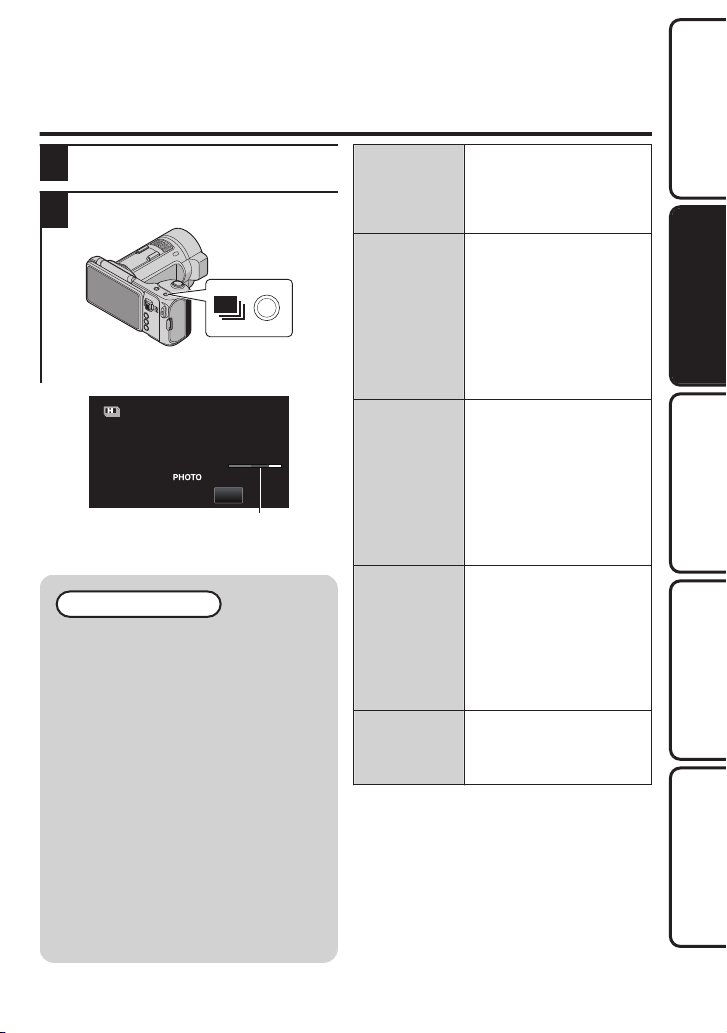
Непрерывная съемка/запись с
Красный: емкость, достаточная для непрерывной съемки
Зеленый: емкость, достаточная для сохранения фотографий
*Не отображается, когда выбран параметр
M
.
ОТМЕНА
различной яркостью (брекетинг)
Для выбора режима видеозаписи или
1
фотосъемки нажмите кнопку A/B.
Для изменения настройки нажмите
2
кнопку y.
.
Параметры настройки изменяются
0
после каждого нажатия кнопки y.
.
ПРИМЕЧАНИЕ
Скорость съемки постепенно снижается по
0
мере того, как съемка переходит в режим
M.
Выполнение непрерывной фотосъемки во
0
время записи видео временно устанавливает
режим на M.
Когда дисковый регулятор записи установлен
0
в положение „SCN“, значение настройки
меняется от „ЭКСПОВИЛКА“ к „ЗАПИСЬ
ОДНОГО СНИМКА“.
Во время сохранения изображений,
0
сделанных в режиме непрерывной съемки, не
извлекайте аккумуляторную батарею или не
отключайте адаптер переменного тока.
Если в режиме фотографирования перед
0
началом записи наполовину нажать кнопку
SNAPSHOT, можно уменьшить вероятность
пропуска тех или иных моментов при нажатии
кнопки SNAPSHOT (до 0,5 секунды). (Только
NL)
M
НИЗКАЯ
СКОРОСТЬ
N
СРЕДНЯЯ
СКОРОСТЬ
L
ВЫСОКАЯ
СКОРОСТЬ
K
ЭКСПОВИЛКА
(Только B)
Кнопка не
отображается
ЗАПИСЬ
ОДНОГО
СНИМКА
Непрерывно делает
фотографии при нажатой
кнопке SNAPSHOT.
Снимает непрерывно до тех
пор, пока носитель записи
не будет заполнен.
Непрерывно делает
фотографии при нажатой
кнопке SNAPSHOT.
Максимальное количество
снимков: B 100
фотографий, A 130
фотографий
Скорость непрерывной
съемки: B 7 фотографий/
секунду, A 15 фотографий/
секунду
Непрерывно делает
фотографии при нажатой
кнопке SNAPSHOT.
Максимальное количество
снимков: B 100
фотографий, A 130
фотографий
Скорость непрерывной
съемки: B 25 фотографий/
секунду, A 50 фотографий/
секунду
Записывает 5
последовательных
изображений с различной
яркостью при нажатии
кнопки SNAPSHOT.
- Нормальная яркость
- Темный (-0,6EV)
- Слегка темный (-0,3EV)
- Слегка яркий (+0,3EV)
- Яркий (+0,6EV)
Делает одну фотографию.
Подготовка
Запись/
Воспроизведение
РедактированиеКомпьютер
информация
Дополнительная
21
Page 22
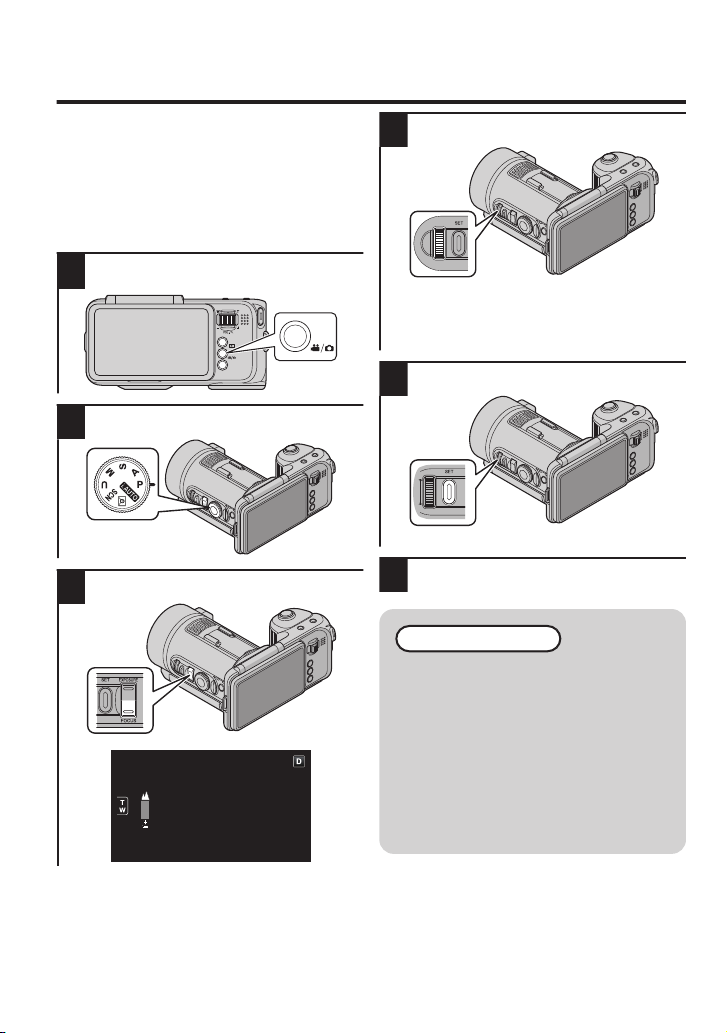
Ручная регуляция фокусировки
MENU
Установите ручную регуляцию фокуса в том
случае, если в Интеллектуальном
автоматическом режиме изображение
недостаточно четкое, или по желанию.
Сфокусированный объект может быть обведен
цветной линией для более точной фокусировки
с помощью функции поддержки фокуса.
(стр. 50)
Для выбора режима видеозаписи или
1
фотосъемки нажмите кнопку A/B.
.
Установите дисковый регулятор записи в
2
положение „P,A,S,M,U,SCN“.
.
Нажмите кнопку FOCUS.
3
.
.
Отрегулируйте фокусировку с помощью
4
диска управления.
.
E: фокусировка на объекте,
0
находящемся вдалеке.
0
p: фокусировка на объекте,
находящемся вблизи.
Нажмите кнопку SET.
5
.
Фокус зафиксирован.
0
Начните запись.
6
ПРИМЕЧАНИЕ
Для изменения настройки
0
повторно выполните шаги,
начиная с 3.
Для возврата в режим
0
автоматической фокусировки в
шаге 5 нажмите кнопку „FOCUS“,
чтобы исчезли E и p.
Объект, сфокусированный на
0
конце телефото (тел.), остается в
фокусе при уменьшении до
широкого угла (шир.).
22
Page 23
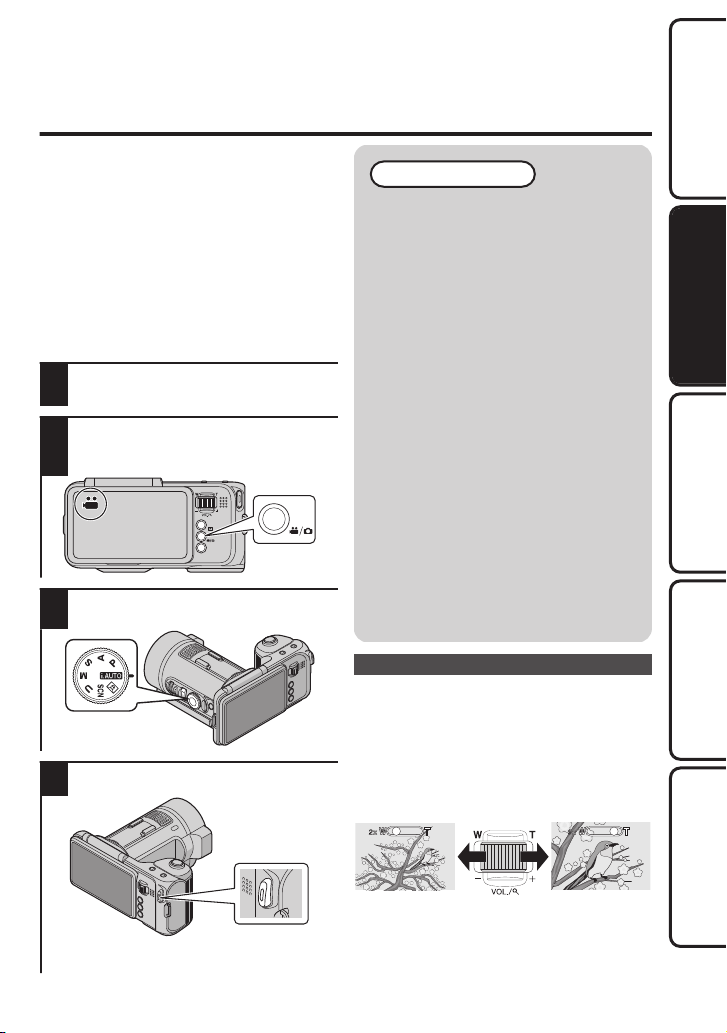
Съемка видео в интеллектуальном
MENU
Телефото
Широкоугольная съемка
автоматическом режиме
Вы можете производить съемку, не
устанавливая настройки, используя
интеллектуальный автоматический режим.
Такие настройки, как экспозиция и фокус
будут автоматически отрегулированы в
соответствии с условиями съемки.
В случае особых условий съемки,
0
например съемки человека и т.д.,
соответствующий символ
отображается на экране.
Перед записью важной сцены
0
рекомендуется сделать пробную
запись.
Чтобы включить изделие,
1
нажмите кнопку M.
Для выбора режима
видеосъемки нажмите кнопку
2
A/B.
.
Установите дисковый регулятор
3
записи в положение „i.AUTO“.
.
Начните запись.
4
ПРИМЕЧАНИЕ
Камера включится немедленно,
0
если в течение 5 минут после
отключения питания будет
нажата кнопка включения
питания. (когда для „БЫСТРЫЙ
ПОВТ. ЗАПУСК“ установлено
„ВЫСОКАЯ СКОРОСТЬ 2“)
Если „АВТОВЫКЛЮЧЕНИЕ“
0
установлено на „ВКЛ“, аппарата
автоматически выключится для
экономии питания, если она не
используется в течение 5 минут.
(только при использовании
аккумуляторного блока)
Запись останавливается
0
автоматически, т.к. в
соответствии с техническими
характеристиками она не может
продолжаться 12 или более
часов без остановки.
Во время длительной записи в
0
режиме непрерывной съемки
файлы автоматически делятся
на 30-минутные ролики (но не
превышая 4 ГБ).
Не вынимайте аккумуляторный
0
блок в процессе записи.
Трансфокация
Угол обзора может регулироваться с
помощью трансфокации.
Используйте шир. конец (конец
0
широкого угла) для съемки более
широкого угла обзора.
Используйте тел. конец (конец
0
телефото) для увеличения объекта
съемки.
Подготовка
Запись/
Воспроизведение
РедактированиеКомпьютер
.
Нажмите еще раз, чтобы
0
остановить запись.
.
информация
Дополнительная
23
Page 24

Фотографирование во время
Нажмите полностью
видеосъемки
Фотографирование осуществляется
нажатием кнопки SNAPSHOT в режиме видео
(ожидание или съемка).
.
На экране загорается „PHOTO“,
0
когда производится фотосъемка.
.
ПРИМЕЧАНИЕ
Фотографии, сделанные во
0
время видеосъемки,
сохраняются в место,
установленное в „НОСИТЕЛЬ
ДЛЯ ФОТО“.
Для фотографий, сделанных в
0
режиме видеосъемки,
установлен размер 3840 x 2160
(соотношение сторон 16:9).
Для получения информации о
0
режиме непрерывной съемки
см. стр. 21.
Эта функция недоступна при
0
использовании динамической
или цифровой трансфокации.
Функции, используемые
0
исключительно в режиме
фотосъемки, например,
вспышка и таймер автоспуска, в
этом режиме недоступны.
Сцены интеллектуального
автоматического режима
Значок на
дисплее
E
A
D
I
B
J
G
H
F
C
K
L
Красиво запечатляет цвет
кожи.
Позволяет естественно
запечатлять людей.
Фокусируется на удаленном
объекте и запечатляет четкое
изображение с яркими
цветами.
Снимает с минимальными
помехами в общем
изображении.
Позволяет точно снимать
ночные сцены с минимальными
помехами в общем
изображении.
Предупреждает блеклое
отображение цветов при
съемке в условиях яркого
освещения.
Снимает, фокусируясь на
близком объекте.
Ярко воспроизводит зеленый
цвет деревьев.
Естественно воспроизводит
цвета заката.
Регулирует настройки таким
образом, что объект не
оказывается затемненным изза светлого фона.
Позволяет естественно
снимать людей с
минимальными помехами в
общем изображении.
Снимает, фокусируясь на
близком объекте, даже в
условиях недостаточного
освещения.
Описание
24
Page 25

Обозначения во время видеозаписи
0:00:00 [2:04]
10:10
Кнопки выбора операций для
видеозаписи
Подготовка
.
Качество
A
видео
Время Отображает текущее
B
Стабилизатор
C
изображения
Носитель, на
D
который идет
запись
Индикатор
E
батареи
Оставшееся
F
время записи
Счетчик сцен
G
(время записи)
Отображает значок
качества видео.
(стр. 54)
время.
Устанавливает, нужно ли
снизить вибрацию
камеры. (стр. 55)
Отображает значок
носителя, на который
записывается видео.
(стр. 60)
Отображает примерный
оставшийся заряд
аккумуляторного блока.
Отображает оставшееся
время записи видео.
Отображает время,
прошедшее с начала
записи текущего видео.
.
Телефотогр./
A
широкоуг.
трансфокация
Кнопка
B
отображения
Начало
C
записи: 6
Ожидание
записи: 7
D
1
Выполняет функции
рычажка
трансфокатора.
m: полное
отображение
n: упрощенное
отображение
Для упрощенного
0
отображения
нажмите m,
чтобы отобразить
n.
Для полного
0
отображения
нажмите n,
чтобы отобразить
m.
Выполняет функции
кнопки START/STOP.
Отображает примерный
оставшийся заряд
аккумуляторного блока.
Для отключения
0
отображения
нажмите „X“.
Запись/
Воспроизведение
РедактированиеКомпьютер
информация
Дополнительная
25
Page 26

Воспроизведение фотографий
MENU
MENU
2011
2011
Вы можете выбрать и начать воспроизведение
записанных фотографий с экрана указателя
(отображаются эскизы).
Для выбора режима фотосъемки
1
нажмите кнопку A/B.
.
Для выбора режима воспроизведения
2
нажмите кнопку L.
.
Отобразится фотография, снятая
0
последней.
Для перемещения к предыдущему/
0
следующему снимку используйте
рычажок трансфокатора.
Нажмите u.
3
Для выбора страниц используйте
0
рычажок трансфокатора.
Нажмите I/J, чтобы выбрать
0
носитель, с которого нужно
осуществить воспроизведение.
0
Нажмите u, чтобы вернуться к
экрану указателя.
0
Кнопка W на экране указателя
отображается только во время
воспроизведения фото. Фотографии,
снятые непрерывно в течение 2 секунд,
или в режиме непрерывной съемки,
будут сгруппированы вместе и
отображены с зеленой рамкой на
отдельном экране указателя.
С каждым нажатием кнопки W экран
указателя переключается со
стандартного на групповой или
наоборот.
Увеличение изображения
(трансфокация при воспроизведении)
Нажмите 2 во время воспроизведения
1
изображения.
.
.
Появится экран указателя.
0
Нажмите на файл, чтобы начать
4
воспроизведение.
.
26
Нажмите область для увеличения.
2
Для увеличения нажмите 4.
3
Эту же операцию можно выполнять с
0
помощью рычажка трансфокатора (Тел.).
Для уменьшения нажмите 5.
0
Эту же операцию можно выполнять с
помощью рычажка трансфокатора (Шир.).
Для перемещения увеличенного
0
изображения нажмите вверх, вниз, влево или
вправо.
Для отмены настройки повторно нажмите 5.
0
Эту же операцию можно выполнять с помощью
рычажка трансфокатора (Шир.).
Page 27

Кнопки выбора операций для воспроизведения фотографий
2011
Во время отображения экрана
указателя
.
Дата Переход к предыдущей/
A
</> Отображает предыдущий
B
следующей странице
экран указателя
(отображение эскизов)
Те же действия можно
0
выполнять с помощью
рычажка
трансфокатора.
C
D
E
F
Эскиз
(файл)
W
A
I/J
Нажатие на эскиз — начало
воспроизведения.
Перетягивание влево/вправо
— прокрутка для
отображения предыдущего/
следующего экрана
указателя (отображение
эскизов).
Переключение между
стандартным экраном
указателя и групповым после
каждого нажатия кнопки.
Отображает экран указателя
(отображение эскизов) для
осуществления удаления
Переключает между экраном
указателя встроенной памяти
и SD-карты
ПРИМЕЧАНИЕ
Когда кнопки на экране не
0
отображаются, нажмите на
экран для из возврата. Чтобы
скрыть кнопки, нажмите на
область за пределами кнопок.
Во время воспроизведения
фотографий
.
A
B
C
D
E
F
G
H
I
J
K
L
T
R
S
h
m
d / e
d
g
1
u
A
2
Непрерывное
воспроизведение
сгруппированных
фотографий (например,
фотографий, сделанных с
помощью непрерывной
съемки)
Поворачивает влево
(поворачивает на -90° с
каждым нажатием)
Поворачивает вправо
(поворачивает на 90° с
каждым нажатием)
Возврат к предыдущему фото
Воспроизведение в обратном
направлении во время слайдшоу
Запускает/приостанавливает
слайд-шоу
Нормальное
воспроизведение во время
слайд-шоу
Переход к следующему фото
Отображает информацию о
файле, например, дату записи
или гистограмму.
Возвращает к экрану
указателя
Отображает экран указателя
(отображение эскизов) для
осуществления удаления
Увеличение изображения
Подготовка
Запись/
Воспроизведение
РедактированиеКомпьютер
информация
Дополнительная
27
Page 28

Воспроизведение видео
MENU
MENU
2011
Нажмите полностью
Для выбора режима видеосъемки
1
нажмите кнопку A/B.
.
Для выбора режима
воспроизведения нажмите
2
кнопку L.
.
Нажмите на файл, чтобы начать
3
воспроизведение.
.
Нажмите I/J, чтобы выбрать
0
носитель, с которого нужно
осуществить воспроизведение.
0
Нажмите e, чтобы приостановить.
0
Нажмите u, чтобы вернуться к
экрану указателя.
Создание фотографии из видео во время
воспроизведения
Вы можете делать фотографии из
понравившихся вам сцен в записанных видео.
Во время воспроизведения видео
нажмите кнопку START/STOP на
1
сцене, чтобы сохранить
изображение.
.
Воспроизведение
0
приостанавливается.
(Эту же операцию можно
выполнить, нажав e на экране).
Для возобновления
0
воспроизведения повторно
нажмите кнопку START/STOP.
(Эту же операцию можно
выполнить, нажав d на экране).
Используйте рычажок
0
трансфокации (Тел./Шир.) для
замедленного воспроизведения
вперед/назад.
(Эту же операцию можно
выполнить, нажав l / k на
экране).
Нажмите кнопку SNAPSHOT.
2
28
.
Фотографии сделаны в размере
0
„1920x1080“.
Сделанные фотографии
0
сохраняются на носителе, с
которого воспроизводится видео.
Page 29

Кнопки выбора операций для воспроизведения видео
0:01:23 0:12:34
Во время отображения экрана
указателя
.
Дата Переход к предыдущей/
A
</> Отображает предыдущий
B
следующей странице
экран указателя
(отображение эскизов)
Те же действия можно
0
выполнять с помощью
рычажка
трансфокатора.
C
D
E
Эскиз
(файл)
A
I/J
Нажатие на эскиз — начало
воспроизведения.
Перетягивание влево/вправо
— прокрутка для
отображения предыдущего/
следующего экрана
указателя (отображение
эскизов).
Отображает экран указателя
(отображение эскизов) для
осуществления удаления
Переключает между экраном
указателя встроенной памяти
и SD-карты
ПРИМЕЧАНИЕ
Когда кнопки на экране не
0
отображаются, нажмите на
экран для из возврата. Чтобы
скрыть кнопки, нажмите на
область за пределами кнопок.
Во время воспроизведения видео
.
Панель
A
времени
Указатель Отображает текущее
B
C
h
D
j
l
E
d / e
F
i
k
G
g
H
1
I
u
J
A
K
U
Нажмите на случайное положение –
перемещается на нажатое
положение
Перетащите точку воспроизведения
влево или вправо – начинает
воспроизведение с нового
положения
примерное положение в
сцене
Возврат к началу сцены
Поиск в обратном
направлении
Медленное воспроизведение в
обратном направлении/нажмите и
удерживайте, чтобы начать
медленное воспроизведение в
обратном направлении
Воспроизведение/пауза
Поиск в прямом направлении
Медленное
воспроизведение/нажмите и
удерживайте, чтобы начать
медленное воспроизведение
Переход к следующему видео
Отображается информация о
файле, например, дата
записи, при нажатии во время
приостановки
воспроизведения видео.
Остановка (возврат к экрану
указателя)
Отображает экран указателя
(отображение эскизов) для
осуществления удаления
Регулировка громкости
Громкость также можно
регулировать с помощью
рычажка трансфокатора во
время воспроизведения.
Подготовка
Запись/
Воспроизведение
РедактированиеКомпьютер
информация
Дополнительная
29
Page 30

Проверка экспозиции фотографий
MENU
DB
D
B
U
(
+5
Информация о записи
Горизонтальная ось: экспозиция
Вертикальная ось: кол-во пикселей
Гистограмма
DB
D
B
DB
СветлоеТемное
(гистограмма)
О гистограмме
Для выбора режима фотосъемки
1
нажмите кнопку A/B.
.
Отобразите фотографию.
2
(стр. 26)
Нажмите 1 2 раза.
3
.
Отобразится гистограмма.
0
Нажмите 1 еще раз.
4
Гистограмма исчезнет.
0
o
Фотография с ровно распределенной
диаграммой означает сбалансированную
экспозицию.
Если значение пикселей смещается
0
вправо, яркость изображения
слишком завышена (выдержка
слишком велика).
.
Если значение пикселей смещается
0
влево, яркость изображения
недостаточна (выдержка слишком
мала).
.
ПРИМЕЧАНИЕ
В случае необходимости настройки
экспозиции выполните следующие
операции.
Для настройки вручную нажмите
0
кнопку EXPOSURE (стр. 36).
Для автоматической настройки
0
установите дисковый регулятор
записи в положение „i.AUTO“.
30
Page 31

Замедленная (высокоскоростная)
Значок записи на высокой скорости
HI-SPEED
съемка
Вы можете записывать видео в замедленном
движении, увеличивая скорость записи для
подчеркивания движений, и безупречно их
воспроизводить.
Эта функция удобна для проверки движений,
например удар по шарику в гольфе.
Для выбора режима
видеосъемки нажмите кнопку
1
A/B.
Нажмите кнопку O.
2
.
.
Начните запись.
3
Возврат к стандартной
o
скорости записи
Нажмите кнопку O еще раз, чтобы
0
значок записи на высокой скорости
O исчез.
ПРИМЕЧАНИЕ
Время воспроизведение будет в
0
5 раз длиннее времени записи.
(Например, если запись заняла 1
минуту, воспроизведение может
занять 5 минут.)
Видео записывается с размером
0
„ 640x360/50p“ независимо от
настройки „КАЧЕСТВО ВИДЕО“
(стр. 54).
Для записи замедленных сцен,
0
например, распускающегося
цветка, в меню выберите
параметр „ЗАМЕДЛЕННАЯ
СЪЕМКА“. (стр. 56)
Картинка может быть более
0
зернистой по сравнению с
другими видеороликами из-за
низкого разрешения записи.
Звук не записывается вместе с
0
изображением.
Так как изображения могут быть
0
более темными, чем обычно,
рекомендуется использовать
штатив и выполнять съемку в
ярко освещенном месте,
максимально увеличенным
объектом.
Подготовка
Запись/
Воспроизведение
РедактированиеКомпьютер
.
Запись начинается со скоростью
0
250 кадров в секунду.
Нажмите кнопку START/STOP еще
0
раз, чтобы остановить запись.
информация
Дополнительная
31
Page 32

Съемка в соответствии с
MENU
ПОРТРЕТ
РЕЖИМ СЪЕМКИ
СПОРТ
РЕЖИМ СЪЕМКИ
местоположением и условиями
Для выбора режима видеозаписи или
1
фотосъемки нажмите кнопку A/B.
.
Установите дисковый регулятор записи в
2
положение „SCN“.
.
.
Отображается текущая настройка.
0
Нажмите кнопку SET.
3
Нажмите на нужную сцену.
4
.
Нажмите „∧“ или „∨“, чтобы
0
передвигаться вперед или назад до
нужной величины.
Нажмите L, чтобы выйти из меню.
0
Начните запись.
5
.
.
Отображается список режимов
0
сцен.
32
Page 33

Настройка Эффект
ПОРТРЕТ Делает фон нечетким, чтобы выделить людей на фотографии.
ПРИГЛУШЕННАЯ КОЖА Красиво передает цвет кожи.
ГОРИЗОНТАЛЬНАЯ Фокусируется на удаленном объекте и передает четкое
ГОРИЗОНТ И ВЕРТИК. Фокусируется и на человеке, и на фоне, когда рычажок
НОЧНОЙ ГОРОД (*) Естественно запечатлевает ночные сцены.
НОЧНАЯ И ВЕРТИК. (*)
(Только B)
В ТЕМНОТЕ (*) Запечатлевает объект без использования вспышки, повышая
СНЕГ Позволяет избежать затемненности объекта при съемке сцен на
ПЛЯЖ Предотвращает чрезмерное затемнение объекта при съемке на
СПОРТ Четко запечатлевает быстро движущиеся объекты в каждом
ПРОЖЕКТОР (*) Позволяет избежать чрезмерной яркости объекта под светом.
ФЕЙЕРВЕРК (*) Запечатлевает фейерверк, освещающий ночное небо.
ЗАКАТ Естественно воспроизводит цвета заката.
изображение.
трансфокатора установлен на широкоугольную съемку (Шир.).
Использует вспышку, чтобы человек выглядел четко при съемке
ночью, и ярко воспроизводит цвета заднего плана.
чувствительность в темной обстановке.
снегу в солнечный день.
солнечном пляже и натурально передает голубизну неба и моря.
кадре.
ПРИМЕЧАНИЕ
*Во избежание дрожания камеры при фотосъемке рекомендуется использовать штатив.
При съемке в режиме непрерывной съемки для скорости будет выбран параметр M.
(стр. 21)
Во избежание дрожания камеры при видеосъемке также рекомендуется использовать
„В ТЕМНОТЕ“.
Для „ПОРТРЕТ“, „ПРИГЛУШЕННАЯ КОЖА“, „НОЧНАЯ И ВЕРТИК.“ и
0
„СПОРТ“ возможно срабатывание вспышки в зависимости от яркости. При
съемке других сцен вспышка не срабатывает.
Подготовка
Запись/
Воспроизведение
РедактированиеКомпьютер
33
информация
Дополнительная
Page 34

Четкое запечатление объектов
СЕНСОРНОЕ AE/AF
ВИДЕО
ВЫКЛ
ВЫБОР ОБЛАСТИ
ОТСЛЕЖИВАНИЕ ЦВЕТА
ОТСЛЕЖИВАНИЕ ЛИЦ
СЕНСОРНОЕ AE/AF
(СЕНСОРНОЕ AE/AF)
„СЕНСОРНОЕ AE/AF“ – это функция,
регулирующая фокус и яркость, основываясь
на области, к которой вы прикасаетесь.
Для выбора режима видеозаписи
или фотосъемки нажмите кнопку
1
A/B.
Нажмите на объект съемки.
6
Фокус и яркость будут
0
отрегулированы автоматически в
соответствии с нажатой областью
(лицо/цвет/область).
Установите дисковый регулятор
2
записи в положение P.
.
На экране отображается P, а вокруг
0
лиц объектов съемки появляются
рамки.
Возможно отображение не более 16
0
рамок.
Нажмите кнопку MENU.
3
Нажмите „СЕНСОРНОЕ AE/AF“.
4
.
Нажмите желаемую настройку.
5
.
34
Начните запись.
7
Запись начинается с
0
автоматической настройкой
фокусировки и яркости,
устанавливаемых в зависимости от
условий внутри рамки.
Настройка
ВЫКЛ Отключает функцию.
ОТСЛЕЖИВАНИЕ
ЛИЦ
ОТСЛЕЖИВАНИЕ
ЦВЕТА
ВЫБОР
ОБЛАСТИ
Подробные сведения
На экране появится e.
Съемка осуществляется,
отслеживая и
автоматически регулируя
яркость и фокус нажатого
лица (объекта). Кроме
этого, вокруг лица
(объекта) появляется
голубая рамка.
На экране появится f.
Съемка осуществляется,
отслеживая и
автоматически регулируя
фокус нажатого цвета
(объекта). Кроме этого,
вокруг нажатого цвета
(объекта) появляется
голубая рамка.
На экране появится g.
Съемка осуществляется,
автоматически регулируя
яркость и фокус нажатой
области
(зафиксированного
положения). Кроме этого,
вокруг нажатой области
появляется белая рамка.
Page 35

ПРИМЕЧАНИЕ
УРОВЕНЬ УЛЫБКИ
ИЗОБРАЖЕНИЕ
СНИМОК УЛЫБКИ
ИЗОБРАЖЕНИЕ
Чтобы сбросить, нажмите желаемую
0
область (лицо/цвет/область) еще раз.
При выборе параметра „ОТСЛЕЖИВАНИЕ
0
ЛИЦ“ некоторые лица могут быть не
распознаны в зависимости от условий
съемки. Если после выполнения шага 5
лица распознать не удалось, камера
возвращается в режим, выбранный в шаге
2.
В случае, если при выборе параметра
0
„ОТСЛЕЖИВАНИЕ ЛИЦ“ необходимых
результатов достичь не удается,
установите дисковый регулятор записи в
положение „SCN“ и выберите один из
параметров „ПОРТРЕТ“,
„ПРИГЛУШЕННАЯ КОЖА“, „ГОРИЗОНТ И
ВЕРТИК.“, „НОЧНАЯ И ВЕРТИК.“ и т. д.
Когда установлено „ОТСЛЕЖИВАНИЕ
0
ЦВЕТА“, целевой объект (цвет) может
измениться, если будут обнаружены такие
же цвета. В таком случае нажмите на
объект еще раз. Отслеживание целевого
объекта (цвета) может быть
возобновлено, если он появится в центре
экрана не позднее определенного
времени.
В зависимости от условий съемки, при
0
выборе параметра „ОТСЛЕЖИВАНИЕ
ЦВЕТА“ объекты могут не отслеживаться
надлежащим образом.
Настройки отменяются, когда
0
выполняется операция трансфокации.
(только для „ВЫБОР ОБЛАСТИ“) Еще раз
нажмите на объект.
Объекты, находящиеся близко к краям
0
ЖК-монитора, могут не реагировать или
не быть распознаны при нажатии. В таком
случае переместите объект в центр и
нажмите еще раз.
Нажмите „УРОВЕНЬ УЛЫБКИ“.
3
.
Нажмите „ВКЛ“.
4
Уровни улыбок отображаются в
0
виде числовых значений. (До 3-х)
Чтобы отключить отображение,
0
установите „УРОВЕНЬ УЛЫБКИ“ на
„ВЫКЛ“.
Автоматическое запечатление улыбок
(СНИМОК УЛЫБКИ)
„СНИМОК УЛЫБКИ“ автоматически делает
фотографию при обнаружении улыбки.
Для выбора режима фотосъемки
1
нажмите кнопку A/B.
Нажмите кнопку MENU.
2
Нажмите „СНИМОК УЛЫБКИ“.
3
.
Подготовка
Запись/
Воспроизведение
РедактированиеКомпьютер
Отображение уровня улыбки
Этот параметр отображается только, когда для
параметра „СЕНСОРНОЕ AE/AF“ установлено
значение „ОТСЛЕЖИВАНИЕ ЛИЦ“.
Для выбора режима фотосъемки
1
нажмите кнопку A/B.
Нажмите кнопку MENU.
2
Нажмите „ВКЛ“.
4
Фотографии делаются
0
автоматически при обнаружении
улыбок.
информация
Дополнительная
35
Page 36

Съемка в ручном режиме
Кнопка SET
Кнопка EXPOSURE
Дисковый регулятор управления
Дисковый регулятор записи
F2.8
F2.8
.
Настройка экспозиции (яркость) (Авто
по программе)
При настройке экспозиции диафрагма и
выдержка также будут автоматически
установлены в соответствии с яркостью
объекта.
Установите дисковый регулятор
1
записи в положение „P“.
.
Экспозиция будет установлена
0
автоматически.
Установка экспозиции вручную
o
Нажмите кнопку EXPOSURE.
A
При помощи регулирующего диска
B
управления выберите значение и
нажмите кнопку SET.
Одновременная установка диафрагмы и
выдержки (ручной режим)
При регулировке диафрагмы и выдержки
экспозиция (яркость) настраивается
автоматически.
Установите дисковый регулятор
1
записи в положение „M“.
При помощи регулирующего
диска управления выберите
2
значение для выдержки и
нажмите кнопку SET.
При помощи регулирующего
диска управления выберите
3
значение для диафрагмы и
нажмите кнопку SET.
ПРИМЕЧАНИЕ
Необходимое значение
0
экспозиции может быть не
установлено даже после
регулировки диафрагмы и
выдержки.
Регулировка диафрагмы (приоритет
диафрагмы)
Выдержка будет установлена автоматически,
с выбором соответствующей экспозиции.
Установите дисковый регулятор
1
записи в положение „A“.
Выберите значение с помощью
регулирующего диска
2
управления.
.
Установка экспозиции
o
Нажмите кнопку EXPOSURE.
A
При помощи регулирующего диска
B
управления выберите значение и
нажмите кнопку SET.
ПРИМЕЧАНИЕ
При меньшем значении фон
0
становится более расплывчатым,
а объекты более четкими.
36
Page 37

Регулировка выдержки (приоритет
1/4000
1/4000
ВИДЕО
КОЛЕСО ПОЛЬЗОВАТЕЛЯ
ОБЛАКА
АВТО
РУЧНАЯ
СОЛНЦЕ
выдержки)
Диафрагма будет установлена автоматически,
с выбором соответствующей экспозиции.
Установите дисковый регулятор
1
записи в положение „S“.
Выберите значение с помощью
регулирующего диска
2
управления.
Для выбора режима видеозаписи
или фотосъемки нажмите кнопку
1
A/B.
Нажмите кнопку MENU.
2
Нажмите „КОЛЕСО
3
ПОЛЬЗОВАТЕЛЯ“.
Подготовка
.
Установка экспозиции
o
Нажмите кнопку EXPOSURE.
A
При помощи регулирующего диска
B
управления выберите значение и
нажмите кнопку SET.
ПРИМЕЧАНИЕ
При меньшем значении выдержки
0
съемку быстро движущихся
объектов можно выполнить без
размытия.
Когда в режиме фотосъемки для
0
выдержки установлено значение
1/160 или выше, вспышка
использована не будет. (символ
E мигает).
Сохранение настроек часто
используемых функций
(пользовательские настройки)
Вы можете просто сохранить и использовать
идентичные настройки, если при установке
диафрагмы, выдержки и т. д. часто
используются одни и те же значения.
Предусмотрена возможность сохранения
настроек отдельно для фотографий и
видеороликов при помощи функции
пользовательских настроек (U) дискового
регулятора записи.
.
Выберите желаемую функцию.
4
Доступные для выбора функции
0
- ВЫДЕРЖКА
- ДИАФРАГМА
- БАЛАНС БЕЛОГО
- УСИЛЕНИЕ (только режим B)
- УВ. ЯРКОСТИ ОБЪЕКТА (только
режим A)
Выполните следующие операции,
0
если выбран параметр
„ВЫДЕРЖКА“ или „ДИАФРАГМА“.
Нажмите „РУЧНАЯ“, затем при
помощи „∧“ или „∨“ выберите нужный
параметр и нажмите „УСТАН.“.
Нажмите, чтобы выбрать
5
настройку.
Пример: баланс белого
0
.
Для установки других
6
параметров повторите шаги 4 - 5.
Нажмите L, чтобы выйти из
7
меню.
Установите дисковый регулятор
8
записи в положение „U“.
Запись/
Воспроизведение
РедактированиеКомпьютер
информация
Дополнительная
37
Page 38

Подключение к телевизору и просмотр
Сетевой адаптер к сетевой розетке
Телевизор
HDMI
Мини-кабель HDMI (может отсутствовать)*
К разъему источника
постоянного тока
К
соединитель
Mini HDMI
Подключение с помощью мини-разъема HDMI
Если у вас есть телевизор с высоким разрешением, можно воспроизвести запись с высоким
разрешением, подключив его к разъему HDMI.
Также обратитесь к руководству по эксплуатации телевизора.
0
Подключите камеру к телевизору.
1
.
0
Нажмите кнопку M, чтобы отключить питание камеры.
* Используйте высокоскоростной мини-кабель HDMI.
Подключите адаптер переменного тока к аппарату.
2
Нажмите внешнюю кнопку входного сигнала на телевизоре, чтобы переключиться на
3
входной сигнал аппарата, поступающий через подключенный разъем.
4
Неправильное отображение на экране телевизора
o
Изображение не отображается на экране телевизора должным образом.
0
- Отсоедините мини-кабель HDMI и снова подсоедините его.
- Выключите аппарат, а затем снова включите его.
Изображение на экране телевизора отображается горизонтально.
0
- Отрегулируйте экран телевизора должным образом.
38
Начните воспроизведение одного из файлов.
Page 39

Подключение с помощью разъема AV
Сетевой адаптер к сетевой розетке
Вход аудиосигнала (правый)
Вход аудиосигнала (левый)
Вход видеосигнала
Телевизор
Аудио/видео кабель (прилагается)
К разъему источника
постоянного тока
К разъему
аудио/видео
Подключение прилагающегося кабеля к разъему аудио/видео позволяет воспроизведение
видеофайлов на экране телевизора.
Также обратитесь к руководству по эксплуатации телевизора.
0
Подключите камеру к телевизору.
1
.
0
Нажмите кнопку M, чтобы отключить питание камеры.
Подключите адаптер переменного тока к аппарату.
2
Нажмите внешнюю кнопку входного сигнала на телевизоре, чтобы переключиться на
3
входной сигнал аппарата, поступающий через подключенный разъем.
Начните воспроизведение одного из файлов.
4
Неправильное отображение на экране телевизора
o
Изображение на экране телевизора отображается вертикально.
0
- Установите „ВИДЕО ВЫХОД“ в меню „ОБЩЕЕ“ на „4:3“. (стр. 60)
Подготовка
Запись/
Воспроизведение
РедактированиеКомпьютер
информация
Дополнительная
39
Page 40

Работа при подключении к телевизору через HDMI
Подключение аппарата к телевизору, поддерживающему
HDMI-CEC, с помощью кабеля HDMI позволяет осуществлять
связанные операции.
HDMI-CEC (управление потребительской
0
электроникой) – это промышленный стандарт,
делающий возможным взаимодействие между
HDMI-CEC-совместимыми устройствами,
подключенными с помощью кабелей HDMI.
Подготовка
Подключите аппарат и телевизор с помощью
0
кабеля HDMI.
Включите телевизор и установите настройку,
0
имеющую отношение к HDMI-CEC, на „ВКЛ“. (Для
получения дополнительной информации
обратитесь к руководству по эксплуатации
телевизора.)
Включите аппарат и установите „НАСТРОЙКИ
0
HDMI“ в меню „ОБЩЕЕ“ на „ВКЛ“.
Операционный метод 1
Включите аппарат.
1
Выберите режим воспроизведения.
2
Подключите кабель HDMI.
3
При включении аппарата телевизор
0
автоматически включается и переключается на
режим входа HDMI.
Операционный метод 2
Выключите телевизор.
1
Данный аппарат отключается автоматически.
0
ПРИМЕЧАНИЕ
В зависимости от подключенного телевизора
0
язык дисплея аппарата автоматически
переключается на язык, который был выбран
для телевизора при включении аппарата.
(Это возможно только в случае, если аппарат
поддерживает язык, выбранный для
телевизора.) Для использования аппарата с
языком, который отличается от языка
дисплея телевизора, установите
„НАСТРОЙКИ HDMI“ на „ВЫКЛ“.
Язык дисплея телевизора не будет
0
автоматически переключаться, даже если
изменяется язык дисплея аппарата.
Эти функции могут выполняться
0
некорректно, если подключены такие
устройства, как усилитель и селектор.
Установите „НАСТРОЙКИ HDMI“ на „ВЫКЛ“.
Если HDMI-CEC работает
0
неудовлетворительно, выключите и снова
включите аппарат.
ПРИМЕЧАНИЕ
Не гарантируется, что аппарат будет
0
работать со всеми устройствами,
поддерживающими HDMI-CEC.
В зависимости от технических характеристик
0
каждого устройства, поддерживающего
HDMI-CEC, некоторые функции могут не
работать на данном аппарате. (Для получения
дополнительной информации обратитесь к
руководству по эксплуатации телевизора.)
На некоторых подключенных устройствах
0
могут выполняться непредсказуемые
действия. В этом случае установите
„НАСТРОЙКИ HDMI“ на „ВЫКЛ“.
40
Page 41

ВЫРЕЗАТЬ
ВИДЕО
2011
2011
ВЫРЕЗАТЬ
ВЫЙТИ
0:01:23 0:12:34
ВЫРЕЗАТЬ
ОТМЕНА
0:01:23
A 0:00:23
0:12:34
ВЫРЕЗАТЬ
ОТМЕНА
0:01:23
A 0:00:23 B 0:12:34
0:12:34
ВЫРЕЗАТЬ
УСТАН.
ОТМЕНА
Редактирование
Сохранение необходимой части видео (ВЫРЕЗАНИЕ)
Для выбора режима видеосъемки
1
нажмите кнопку A/B.
Для выбора режима воспроизведения
2
нажмите кнопку L.
Нажмите кнопку MENU.
3
Нажмите „ВЫРЕЗАТЬ“.
4
.
Нажмите на видео, которое
5
необходимо отредактировать.
.
Нажмите e, чтобы приостановить
воспроизведение в желаемой точке,
6
затем нажмите „A“.
Нажмите e, чтобы приостановить
воспроизведение в желаемой конечной
7
точке, затем нажмите „B“.
.
При нажатии „B“ устанавливается
0
конечная точка.
Нажмите „УСТАН.“.
8
.
При нажатии „УСТАН.“
0
подтверждается область
укорачивания.
Нажмите „ДА“.
9
По завершении копирования
0
нажмите „OK“.
По завершении копирования
0
скопированный файл добавляется
на экран указателя.
Подготовка
Запись/
Воспроизведение
РедактированиеКомпьютер
.
При нажатии „A“ устанавливается
0
начальная точка.
После установки начальной точки
0
нажмите d, чтобы продолжить
воспроизведение.
ПРИМЕЧАНИЕ
Точка разделения может слегка
0
отличаться от выбранной сцены.
информация
Дополнительная
41
Page 42

Копирование файлов на SD-карту
КОПИРОВАНИЕ
ВИДЕО
2011
СНЯТЬ ВСЕ
ВЫБР. ВСЕ
КОЛ-ВО:
ВЫЙТИ
УСТАН.
X X
2011
СНЯТЬ ВСЕ
ВЫБР. ВСЕ
КОЛ-ВО:
ВЫЙТИ
УСТАН.
X X
НЕТДА
НАЧАТЬ КОПИРОВАНИЕ?
КОЛ-ВО КОПИР.:
КОПИРОВАНИЕ
Убедитесь, что на носителе достаточно места.
Для выбора режима видеозаписи
или фотосъемки нажмите кнопку
1
A/B.
Для выбора режима
воспроизведения нажмите
2
кнопку L.
Нажмите кнопку MENU.
3
Нажмите „КОПИРОВАНИЕ“.
4
.
Нажмите на файлы, которые
5
необходимо скопировать.
Нажмите „УСТАН.“.
6
.
Нажмите „ДА“.
7
.
Начинается копирование.
0
По завершении копирования
0
нажмите „OK“.
ПРЕДУПРЕЖДЕНИЕ
Видеоролики и фотографии на
0
SD-карте не могут быть
скопированы на встроенную
память.
.
На выбранных файлах появится P.
0
Чтобы снять P с файла, нажмите на
него еще раз.
Нажмите „ВЫБР. ВСЕ“, чтобы
0
выбрать все файлы.
Нажмите „СНЯТЬ ВСЕ“, чтобы
0
отменить выбор.
„УСТАН.“ деактивируется, если не
0
выбрано ни одного файла.
42
Page 43

Удаление ненужных файлов
2011
2011
2011
СНЯТЬ ВСЕ
ВЫБР. ВСЕ
УДАЛИТЬ
УСТАН.
СНЯТЬ ВСЕ
ВЫБР. ВСЕ
УДАЛИТЬ
2011
УСТАН.
НАЗАД
ВЫЙТИВЫПОЛНИТЬ
ОСТАЛОСЬ СЦЕН:
УДАЛИТЬ?
X X
Удалите ненужные видеофайлы и
фотографии, когда место на носителе записи
заканчивается. Удаленные файлы не могут
быть восстановлены.
Для выбора режима видеозаписи или
1
фотосъемки нажмите кнопку A/B.
Для выбора режима воспроизведения
2
нажмите кнопку L.
Нажмите A.
3
.
Нажмите на файлы, которые
4
необходимо удалить.
Нажмите „УСТАН.“.
5
.
Нажмите „ВЫПОЛНИТЬ“, чтобы
6
подтвердить удаление.
.
По завершении удаления нажмите
0
„OK“.
Для отмены удаления нажмите
0
„ВЫЙТИ“.
Подготовка
Запись/
Воспроизведение
.
На выбранных файлах появится P.
0
Чтобы снять P с файла, нажмите на
него еще раз.
Нажмите „ВЫБР. ВСЕ“, чтобы
0
выбрать все файлы.
Нажмите „СНЯТЬ ВСЕ“, чтобы
0
отменить выбор.
Фотографии, снятые непрерывно в
0
течение 2 секунд, или в режиме
непрерывной съемки, будут
сгруппированы вместе. Показывается
только первый записанный файл, и
группа отображается в зеленой рамке.
При нажатии появляется экран
указателя сгруппированных файлов.
Нажмите на файлы, которые
необходимо удалить, после чего
нажмите „J“.
Удаление текущего
o
показываемого файла
0
Нажмите A, а затем „ДА“.
Защита файлов
o
Нажмите „ЗАЩИТИТЬ/
A
ОТМЕНИТЬ“ в меню.
Нажмите на файлы для наложения
B
или снятия защиты.
На выбранных файлах появится P.
0
Чтобы снять P с файла, нажмите на
него еще раз.
Нажмите „УСТАН.“, чтобы
C
завершить установку.
На выбранных файлах появятся
0
значки защиты I.
С файлов, выбор которых отменен,
исчезнут значки защиты I.
РедактированиеКомпьютер
информация
Дополнительная
43
Page 44

Сетевой адаптер к
сетевой розетке
Компьютер
USB-кабель (прилагается)
DCUSB
USB
[JVCCAM_MEM]
[JVCCAM_SD]
[DCIM] [100JVCSO]
[101JVCSO]
[102JVCSO]
…
PIC_0001.JPG
PIC_0002.JPG
PIC_0003.MP4
PIC_0004.MP4
…
(Видеофайл)
(Файл изображения)
(Номер папки)
(SD-карта)
(Встроенная память)
Компьютер
Копирование на компьютер
Перед тем, как выполнять резервное
копирование, убедитесь в наличии
достаточного свободного места на жестком
диске компьютера (HDD).
Подключите USB-кабель и адаптер
1
переменного тока.
Отключение данного аппарата от
компьютера
Щелкните „Безопасное извлечение
1
устройств и дискoв“ (8).
Щелкните „Безопасное извлечение
2
запоминающего устройства для USB“.
(Для Windows Vista) Щелкните „OK“.
3
Отключите USB-кабель от компьютера.
4
.
Включите камеру.
2
На компьютере отобразятся
0
встроенная память и SD-карта
камеры.
Дважды щелкните значок встроенной
памяти (JVCCAM_MEM) или SD-карты
3
(JVCCAM_SD) камеры в системе
компьютера.
Windows: отображается в
0
„Компьютер“ (или „Мой компьютер“)
Компьютер Mac: отображается на
0
рабочем столе (или на панели
инструментов Finder)
Скопируйте папки и файлы (видеоролики
и фотографии) из папки „DCIM“ на диск
4
компьютера.
Когда папки и файлы удаляются/
0
перемещаются/
переименовываются на ПК, они
больше не могут быть
воспроизведены на этой аппарате.
.
44
Отключение от компьютера
o
Mac
Перетяните значки
A
„JVCCAM_MEM“ и „JVCCAM_SD“ с
рабочего стола в корзину.
(Или же щелкните P на панели
инструментов Finder).
Отключите USB-кабель от
B
компьютера.
ПРИМЕЧАНИЕ
Если компьютер не распознает
0
SDXC-карту, проверьте и
обновите версию операционной
системы. (стр. 16)
Page 45

Использование карты Eye-Fi
Eye-Fi – это карта памяти SD с функцией
доступа к беспроводной локальной сети.
Используя карту Eye-Fi, вы можете
передавать видео и фото на компьютер или в
Интернет. (Необходима широкополосная
беспроводная локальная сеть.)
Использование карты Eye-Fi может быть
нелегальным или может быть запрещено в
странах и областях, где оно не было одобрено
соответствующими инстанциями.
Обращайтесь в службу поддержки Eye-Fi за
информацией о странах и областях, где ее
использование одобрено.
Осуществите настройки на
1
карте Eye-Fi с помощью Eye-Fi Center.
См. инструкции по установке и
0
работе с Eye-Fi Center в
руководстве по эксплуатации.
Вставьте карту Eye-Fi в разъем SD-карт
2
камеры. (стр. 14)
Включите питание и в режиме
воспроизведения выберите экран
3
указателя. (стр. 26, стр. 28)
Нажмите на носитель для
воспроизведения и укажите для него
4
SD-карту (карту Eye-Fi). (стр. 27,
стр. 29)
Значок носителя для
0
воспроизведения сменится на
карту Eye-Fi.
Перенос выбранных файлов
A
Подключите карту Eye-Fi к
компьютеру и настройте
имеющуюся программу таким
образом, чтобы переносились
только выбранные файлы (режим
выбора и переноса).
B
Добавьте отметки I файлам,
которые предназначены для
переноски, при помощи параметра
„ЗАЩИТИТЬ/ОТМЕНИТЬ“ в меню
камеры. (стр. 43)
Когда все готово для начала
0
переноса файлов, будут
перемещены только те из них, для
которых установлены отметки I.
ПРИМЕЧАНИЕ
Записанные видео и фото
0
передаются автоматически.
(Ранее переданные файлы не
передаются повторно.)
0
M: Распознание карты Eye-Fi
O: Готовность к передаче с
карты Eye-Fi
O: Идет передача с карты Eye-Fi
(анимированный)
Невозможна передача файлов
0
размером более 2 ГБ. (с июнь
2011 г.)
При помощи экрана камеры
0
невозможно определить, какие
файлы перенесены, а какие нет.
Перенос файлов в режиме
0
записи невозможен. После
записи следует выбрать режим
воспроизведения.
Если он не работает должным
0
образом, сначала используйте
Eye-Fi Helper, чтобы проверить,
верны ли настройки карты EyeFi. Также можно попробовать
осуществить передачу данных,
вставив карту Eye-Fi в другое
устройство, например,
компьютер.
Передача файлов невозможна
0
во время режима записи,
редактирования или
форматирования карты.
Передача может занять
0
длительное время или быть
прервана в зависимости от
условий соединения.
Рекомендуется использовать
0
адаптер переменного тока при
передаче файлов большого
размера.
Не используйте видеокамеру в
0
местах, где запрещено
использование беспроводной
связи, например, в самолете.
Новейшую справочную
0
информацию о картах Eye-Fi
можно получить на веб-сайте
Eye-Fi, Inc..
http://www.eye.fi/
Подготовка
Запись/
Воспроизведение
РедактированиеКомпьютер
информация
Дополнительная
45
Page 46

Подтверждение системных
1
3
2
1
3
2
требований (рекомендации)
Нажмите правой кнопкой мыши на „Компьютер“ (или „Мой компьютер“) в меню „Пуск“ и выберите
„Свойства“, чтобы проверить следующее.
Windows Vista/Windows 7
.
Windows XP
.
Операционная
A
система
ЦП Рекомендуется процессор Intel Core
B
ОЗУ Как минимум 2ГБ Как минимум 2ГБ
C
46
Windows Vista/Windows 7 Windows XP
Windows Vista 32/64-разрядн.
Home Basic или Home Premium
(Только предварительно
установленные версии) Service
Pack 2
Windows 7 32/64-разрядн.
Home Premium
(Только предварительно
установленные версии)
2 Duo 2 ГГц или выше (процессор
Intel Core 2 Duo 3 ГГц или выше,
либо Intel Core 2 Quad 2 ГГц или
выше. Требуется для
воспроизведения и
редактирования видео 1080/50p).
Windows XP
Home Edition или Professional
(Только предварительно
установленные версии) Service
Pack 3
Рекомендуется процессор Intel Core
2 Duo 2 ГГц или выше (процессор
Intel Core 2 Duo 3 ГГц или выше,
либо Intel Core 2 Quad 2 ГГц или
выше. Требуется для
воспроизведения и
редактирования видео 1080/50p).
Page 47

Характеристики для работы графических адаптеров
o
Intel G45 или выше
NVIDIA GeForce 8000 или выше (кроме 8800GTX, 8300)
ATI Radeon HD2000 или выше (кроме 2900)
ПРИМЕЧАНИЕ
Если ваш компьютер не соответствует вышеуказанным системным
0
требованиям, безупречная работа прилагающегося программного
обеспечения не гарантируется.
Поддерживаются графические карты с функцией поддержки
0
воспроизведения видео в формате H.264. (кроме Windows XP)
Для использования интерактивной панели требуется ОС Windows 7 и экран
0
с поддержкой множественного ввода нажатием.
Для получения дополнительной информации обратитесь к производителю
0
своего компьютера.
Для получения дополнительной информации об условиях работы см.
0
страницу с технической информацией.
http://loilo.tv/product/15
Подготовка
Запись/
Воспроизведение
Копирование дисков в формате
DVD Video
Windows Vista Home Premium / Windows 7
При помощи прилагаемой
0
программы LoiLoScope FX
отредактируйте видеоролики и
создайте диск в формате DVD
Video при помощи Windows DVD
Maker.
Windows XP / Windows Vista Home Basic
Используйте имеющееся в
0
продаже программное
обеспечение для создания DVDдисков.
ПРЕДУПРЕЖДЕНИЕ
Запись видеороликов и фотографий через USB-подключение при помощи
0
устройства для записи DVD-дисков, DVD/Blu-ray-плеера с функцией
записи невозможна.
ПРИМЕЧАНИЕ
Дополнительную справочную
0
информацию об
использовании программы
LoiLoScope FX можно найти в
файле справки.
Создание диска в формате
0
DVD Video с качеством HD
невозможно. Файлы на таком
диске будут сохранены со
стандартным качеством.
РедактированиеКомпьютер
информация
Дополнительная
47
Page 48

Установка прилагающегося программного обеспечения
Вставьте компакт-диск из
комплекта поставки в дисковод
1
компьютера.
Windows Vista / Windows 7
Щелкните на „LoiLoScope FX
A
Install and User Guide“ в
диалоговом окне автозапуска.
Щелкните на „Продолжить“ на
B
экране контроля учетных
записей.
Вскоре появляется „Software
0
Setup“.
Если он не появляется, дважды
0
щелкните на иконке компактдиска в „Компьютер“.
Windows XP
Переходите к шагу 2.
0
Щелкните „LoiLoScope FX“.
2
.
Следуйте инструкциям на экране.
0
ПРИМЕЧАНИЕ
Чтобы просмотреть „Подробное
0
руководство пользователя“,
щелкните „Detailed User Guide“ в
шаге 2.
Дополнительную справочную
0
информацию об использовании
программы LoiLoScope FX можно
найти в файле справки. Также
можно обратиться к странице
поддержки.
http://loilo.tv/product/15
Копирование на компьютер Mac
Воспроизведение и редактирование
видеороликов и фотографий возможно при
помощи программ Apple iMovie’11 (для видео)
или iPhoto (для фотографий).
Новейшую справочную информацию
0
об iMovie или iPhoto можно получить
на веб-сайте Apple.
Для получения информации о том, как
0
пользоваться iMovie или iPhoto,
обратитесь к файлу справки
соответствующей программы.
Не гарантируется, что функции будут
0
работать с любым компьютером.
48
Page 49

ЦСИ
ВИДЕО
ВКЛ(A.I.S.)
ВКЛ
ВЫКЛ
ЦСИ
LANGUAGE
ОБЩЕЕ
ENGLISH
LANGUAGE
Дополнительная информация
Управление меню
Управление меню
Нажмите кнопку MENU.
1
.
Меню выглядит по-разному в
0
зависимости от используемого
режима.
Нажмите желаемое меню.
2
.
Нажмите желаемую настройку.
3
Управление общим меню
Нажмите кнопку MENU.
1
Нажмите „Q“.
2
.
Нажмите желаемое меню.
3
.
Нажмите желаемую настройку.
4
Подготовка
Запись/
Воспроизведение
РедактированиеКомпьютер
.
ПРИМЕЧАНИЕ
Выход из экрана
0
Нажмите „L“ (завершить).
Возврат к предыдущему экрану
0
Нажмите „J“ (возврат).
.
ПРИМЕЧАНИЕ
Для возврата значений по
0
умолчанию для всех настроек в
общем меню выберите пункт
„ЗАВОДСКИЕ УСТАНОВКИ“.
(стр. 60)
информация
Дополнительная
49
Page 50

Меню записи (фото)
Настройка
(Положение дискового
регулятора записи)
ПОМОЩЬ ПРИ ФОКУС.
(M, S, A, P, U, SCN)
ЦВЕТ КОНТУРА ФОКУС.
(M, S, A, P, U, SCN)
БАЛАНС БЕЛОГО
(M, S, A, P)
ВСТРЕЧНАЯ ЗАСВЕТКА
(S, A, P)
Сфокусированный объект обведен цветной линией для более
точной фокусировки.
A
Отрегулируйте фокусировку с помощью диска
управления.
E: фокусировка на объекте, находящемся вдалеке.
0
0
p: фокусировка на объекте, находящемся вблизи.
B
Для подтверждения нажмите SET.
Изображение становится черно-белым, в то время
0
как контур сфокусированного объекта отображается
в выбранном цвете. Измените цвет контура, если он
становится трудно различим.
Устанавливает цвет контура сфокусированного объекта при
использовании помощи в фокусировке.
qКРАСНЫЙ: Обводит сфокусированный объект красным
контуром.
rЗЕЛЕНЫЙ: Обводит сфокусированный объект зеленым
контуром.
sСИНИЙ: Обводит сфокусированный объект голубым контуром.
GАВТО: Цвет регулируется автоматически до достижения
естественных цветов.
jРУЧНАЯ: Используйте, если проблема неестественных цветов
не разрешена.
RСОЛНЦЕ: Установите при съемке вне помещения в солнечный
день.
QОБЛАКА: Установите при съемке в облачный день или в тени.
SГАЛОГЕН:
Установите при съемке с интенсивным освещением, например с
видеолампой.
TФЛУОРЕСЦЕНТНЫЙ 1:
Выберите этот параметр для натуральной съемки с освещением
при помощи флуоресцентной лампы нейтрального белого цвета.
UФЛУОРЕСЦЕНТНЫЙ 2:
Выберите этот параметр для натуральной съемки с освещением
при помощи флуоресцентной лампы дневного света.
Использование РУЧНАЯ
o
A
Поднесите лист чистой белой бумаги к объективу
таким образом, чтобы он заполнил весь экран.
B
Нажмите „РУЧНАЯ“ и продолжайте нажимать, пока
появится и будет мигать значок.
C
Отпустите после того, как меню исчезнет, и
загорится j.
fВЫКЛ: отключает функцию.
eВКЛ: корректирует изображение, если объект оказывается
затемненным из-за светлого фона.
Подробные сведения
50
Page 51

Настройка
(Положение дискового
регулятора записи)
ОБЛАСТЬ ФОТОМЕТРИИ
(M, S, A, P, U)
ТЕЛЕ МАКРО
(M, S, A, P, U)
СЕНСОРНОЕ AE/AF
P)
(
СНИМОК УЛЫБКИ
(P)
УРОВЕНЬ УЛЫБКИ
(P)
Подробные сведения
XМУЛЬТИ-ШАБЛОН
Настраивает общую яркость экрана для достижения
оптимального уровня.
VПЯТНО
Настраивает яркость в центральной части экрана для
достижения оптимального уровня.
WЦЕНТРО-ВЗВЕШЕННЫЙ
Настраивает яркость в центральной части экрана и области
вокруг для достижения оптимального уровня.
Позволяет делать снимки объектов крупным планом с
использованием телефотографического (Tел.) конца
трансфокатора.
fВЫКЛ: Позволяет делать снимки объектов крупным планом до
1 метра с использованием телефотографического (Тел.) конца
трансфокатора.
Позволяет делать снимки объектов крупным планом до 5 см с
использованием широкоугольного (Шир.) конца трансфокатора.
eВКЛ: Позволяет делать снимки объектов крупным планом до
60 см с использованием телефотографического (Тел.) конца
трансфокатора.
Позволяет делать снимки объектов крупным планом до 5 см с
использованием широкоугольного (Шир.) конца трансфокатора.
Когда вы не снимаете крупным планом, установите
0
„ТЕЛЕ МАКРО“ на „ВЫКЛ“.
В противном случает изображение может быть
нечетким.
fВЫКЛ: автоматически настраивает фокус и яркость,
основываясь на характеристиках выбранного лица.
bОТСЛЕЖИВАНИЕ ЛИЦ: настраивает фокус и яркость,
основываясь на характеристиках указанного лица. (стр. 34)
cОТСЛЕЖИВАНИЕ ЦВЕТА: настраивает фокус и яркость,
основываясь на характеристиках указанного цвета. (стр. 34)
aВЫБОР ОБЛАСТИ: настраивает фокус и яркость, основываясь
на характеристиках указанной области. (стр. 34)
fВЫКЛ: отключает функцию.
eВКЛ: Автоматически делает фотографию при обнаружении
улыбки. (стр. 35)
Когда для параметра „СЕНСОРНОЕ AE/AF“
0
установлено значение „ОТСЛЕЖИВАНИЕ ЦВЕТА“
или „ВЫБОР ОБЛАСТИ“, „СНИМОК УЛЫБКИ“ не
работает.
fВЫКЛ: уровни улыбок не отображаются.
eВКЛ: отображает уровни улыбок (%) рядом с обнаруженными
улыбающимися лицами. (стр. 35)
Подготовка
Запись/
Воспроизведение
РедактированиеКомпьютер
51
информация
Дополнительная
Page 52

Настройка
(Положение дискового
регулятора записи)
РАЗМЕР ИЗОБРАЖЕНИЯ
КАЧЕСТВО
ФОТОСНИМКОВ
ТОЧКА AF
(M, S, A, P, U)
ВСПОМОГАТ. ЛУЧ AF
ДВИЖЕНИЕ AF
(M, S, A, P, U, SCN)
Подробные сведения
w4000x3000(12M)
g2976x2232(6.6M)
d1600x1200(1.9M)
r640x480(0.3M)
v4000x2248(9M)
f2976x1672(4.9M)
e1920x1080(2M)
Во время печати боковые стороны неподвижных
0
изображений, записанных с показателем соотношения
16:9, могут обрезаться.
kВЫСОКОЕ: активирует запись с высоким качеством
изображения. Количество снимков, которые можно сделать,
меньше.
jСТАНДАРТНОЕ: активирует запись со стандартным качеством
изображения. Количество снимков, которые можно сделать,
больше.
ZМУЛЬТИ: выполняет автоматическую фокусировку и
отображает рамку вокруг области фокусировки.
YВЫБРАТЬ: выполняет автоматическую фокусировку в указанной
области.
При выборе „ВЫБРАТЬ“ отображаются 9 рамок для
0
отображения области фокусировки. Для фокусировки
нажмите на нужную область.
fВЫКЛ: отключает вспомогательный луч.
eВКЛ: включает вспомогательный луч при нажатии кнопки
SNAPSHOT наполовину и отключает его, когда фокус установлен.
В режиме ручной фокусировки луч отключен.
0
В зависимости от условий освещения луч может не
0
использоваться.
mОДИНОЧНЫЙ AF:
Для съемки неподвижных объектов. (Фокусировка обычно
устанавливается и начинается регулировка, когда кнопка
SNAPSHOT нажата наполовину)
lНЕПРЕРЫВНЫЙ AF:
Для съемки в нормальных условиях. (Фокусировка обычно
регулируется автоматически и устанавливается, когда кнопка
SNAPSHOT нажата наполовину)
nПОЛНОВРЕМЕННЫЙ AF:
Для съемки движущихся объектов. (Фокусировка обычно
регулируется автоматически)
52
Page 53

Настройка
(Положение дискового
регулятора записи)
УСИЛЕНИЕ
(M, S, A, P)
ЦСИ
GАВТО: Автоматически регулирует уровень ISO в соответствии
с яркостью объекта.
oISO100: использует уровень чувствительности, равный значению ISO100 для фильма
pISO200: использует уровень чувствительности, равный значению ISO200 для фильма
qISO400: использует уровень чувствительности, равный значению ISO400 для фильма
sISO800: использует уровень чувствительности, равный значению ISO800 для фильма
tISO1600: использует уровень чувствительности, равный значению ISO1600 для
фильма
uISO3200: использует уровень чувствительности, равный значению ISO3200 для
фильма
vISO6400: использует уровень чувствительности, равный значению ISO6400 для
фильма
Вспышку невозможно использовать, когда
0
установлено „ISO6400“.
Чем выше скорость ISO, тем более зернистым будет
0
изображение из-за помех.
0ВЫКЛ: Выключает стабилизатор изображения.
1ВКЛ: Снижает вибрацию камеры в нормальных условиях
съемки.
Функция стабилизации изображения активируется
0
при нажатии кнопки SNAPSHOT наполовину.
Рекомендуется установить стабилизатор
0
изображения на „ВЫКЛ“ при съемке малоподвижного
Подробные сведения
объекта со штатива.
При сильной вибрации камеры полная стабилизация
0
АВТОМАТ. СЪЕМКА
изображения может быть недостижима.
fВЫКЛ: отключает функцию.
wЗАПИСЬ ОДНОГО СНИМКА: автоматически включает запись
при обнаружении объекта.
xНЕПРЕРЫВНАЯ СЪЕМКА: выполняет непрерывную съемку в
течение 3-х секунд примерно за 1 секунду до обнаружения
объекта (устанавливается средняя скорость).
Запись начинается при каждом обнаружении
0
объекта.
На экране отображается рамка, и объект
0
определяется, основываясь на изменениях яркости в
рамке. Таким образом, запись также может начаться
из-за изменений яркости, причиной которых является
не объект (например, отражение света и т. д.).
Цифровая трансфокация, таймер автоспуска и
0
стабилизатор изображения недоступны. Установка
выдержки, диафрагмы и яркости невозможна.
СЕТКА
(связано с режимом видео)
fВЫКЛ: отключает отображение сетки.
eВКЛ: отображает сетку для облегчения обнаружения наклона
объекта.
Удерживайте камеру таким образом, чтобы объект
0
был расположен параллельно сетке, что позволит
снимать его без наклона.
Сетка не будет записана.
КОЛЕСО ПОЛЬЗОВАТЕЛЯ Сохраняет настройки выдержки, диафрагмы, баланса белого и
0
усиления, что позволит выполнять запись с таким же
настройками, просто установив дисковый регулятор записи в
положение „U“. (стр. 37)
Подготовка
Запись/
Воспроизведение
РедактированиеКомпьютер
информация
Дополнительная
53
Page 54

Меню записи (видео)
Настройка
(Положение дискового
регулятора записи)
ПОМОЩЬ ПРИ ФОКУС.
(M, S, A, P, U, SCN)
ЦВЕТ КОНТУРА ФОКУС.
(M, S, A, P, U, SCN)
БАЛАНС БЕЛОГО
(M, S, A, P)
ВСТРЕЧНАЯ ЗАСВЕТКА
(S, A, P)
ТЕЛЕ МАКРО
(M, S, A, P, U)
ЗЕБРА
(M, S, A, P, U)
СЕНСОРНОЕ AE/AF(P)
КАЧЕСТВО ВИДЕО
Для получения подробной информации см. „ПОМОЩЬ ПРИ
ФОКУС.“ в меню записи (фотографирование). (стр. 50)
Для получения подробной информации см. „ЦВЕТ КОНТУРА
ФОКУС.“ в меню записи (фотографирование). (стр. 50)
Для получения подробной информации см. „БАЛАНС БЕЛОГО“ в
меню записи (фотографирование). (стр. 50)
Для получения подробной информации см. „ВСТРЕЧНАЯ
ЗАСВЕТКА“ в меню записи (фотографирование). (стр. 50)
Для получения подробной информации см. „ТЕЛЕ МАКРО“ в меню
записи (фотографирование). (стр. 51)
fВЫКЛ: отключает функцию.
u70%: участки, для которых возможна чрезмерная экспозиция,
отображаются заштрихованными.
t100%: участки, для которых установлена чрезмерная
экспозиция, отображаются заштрихованными.
Откорректируйте яркость таким образом, чтобы
0
полоски исчезли, при помощи выдержки или функции
настройки приоритета диафрагмы.
Для получения подробной информации см. „СЕНСОРНОЕ AE/AF“ в
меню записи (фотографирование). (стр. 51)
8HD 1080/50p(UHR): Активизирует запись с самым высоким
качеством изображения.
6HD 1080/50p(HR): Активизирует запись с высоким качеством
изображения.
5HD 720/50p: Активизирует запись со стандартным качеством
изображения.
7iFrame: выберите этот параметр при использовании программы
Apple iMovie ’11. (540/25p)
Подробные сведения
54
Page 55

Настройка
(Положение дискового
регулятора записи)
ZOOM Значение трансфокации может быть разным в зависимости от
качества видео.
КАЧЕСТВО ВИДЕО: HD 1080/50p(UHR), HD 1080/50p(HR)
210x/ОПТИЧЕСКИЙ: 1 - 10x
319(18)x/DYNAMIC: 11 - 19x*
464x/ЦИФРОВОЙ: 20 - 64x
*До 18x, когда для ЦСИ выбрано ВКЛ(A.I.S.).
КАЧЕСТВО ВИДЕО : HD 720/50p
210x/ОПТИЧЕСКИЙ: 1 - 10x
327x/ДИНАМИЧНЫЙ: 11 - 27x
464x/ЦИФРОВОЙ: 28 - 64x
Функция „ZOOM“ недоступна, когда для качества
0
видео установлено значение „iFrame“.
Все параметры трансфокации могут использоваться с
0
оптической трансфокацией до 10х.
Динамическая трансфокация возможна даже при
0
выборе значения „64x/ЦИФРОВОЙ“.
При использовании цифровой трансфокации качество
0
картинки может ухудшиться. Так как при
Подробные сведения
динамической трансфокации выполняется еще и
цифровая обработка, качество картинки не
ухудшается, как это происходит при цифровой
трансфокации.
ЦСИ
0ВЫКЛ: Выключает стабилизатор изображения.
1ВКЛ: Снижает вибрацию камеры в нормальных условиях
съемки.
IВКЛ(A.I.S.): Более эффективно снижает вибрацию камеры при
широкоугольной съемке ярких сцен.
Рекомендуется установить стабилизатор
0
изображения на „ВЫКЛ“ при съемке малоподвижного
объекта со штатива.
При сильной вибрации камеры полная стабилизация
0
изображения может быть недостижима.
При установке „ВКЛ(A.I.S.)“ максимальное значение
0
УВ. ЯРКОСТИ ОБЪЕКТА
(M, S, A, P)
динамической трансфокации уменьшается.
fВЫКЛ: отключает функцию.
D+6dB: увеличивает яркость объекта в темных местах (степень
увеличения: очень незначительная)
E+12dB: увеличивает яркость объекта в темных местах (степень
увеличения: незначительная)
F+18dB: увеличивает яркость объекта в темных местах (степень
увеличения: средняя)
GАВТОРЕГ. УСИЛЕНИЯ: увеличивает яркость объекта в темных
местах (степень увеличения: значительная)
HАВТО: увеличивает яркость объекта в темных местах (степень
увеличения: очень значительная)
При выборе параметра „АВТО“ в темных местах будет
0
использована выдержка со значением 1/30
(автоматическое замедление). Таким образом,
движения объекта могут выглядеть неестественно.
Подготовка
Запись/
Воспроизведение
РедактированиеКомпьютер
55
информация
Дополнительная
Page 56

Настройка
(Положение дискового
регулятора записи)
ЗАМЕДЛЕННАЯ СЪЕМКА
fВЫКЛ: Отключает функцию.
AИНТЕРВАЛ В 1 СЕК.: Снимает кадры с интервалом в 1 секунды.
BИНТЕРВАЛ В 5 СЕК.: Снимает кадры с интервалом в 5 секунды.
CИНТЕРВАЛ В 40 СЕК.: Снимает кадры с интервалом в 40
секунды.
Во время цейтраферной съемки для качества видео
0
временно устанавливается значение „HD
1080/50p(UHR)“.
Данная функция дает возможность показать в
0
коротком видео изменения, происходящие медленно
Подробные сведения
на протяжении длительного времени, путем съемки
кадров через определенные промежутки времени.
Запись звука и использование трансфокации
0
невозможны.
Если видеозапись была остановлена при времени
0
записи меньшем, чем „0:00:00:14“, видео не будет
сохранено.
Запись останавливается автоматически через 99 часов
0
после начала съемки.
При цейтраферной съемке с длинными интервалами
0
АВТОМАТ. СЪЕМКА
между съемкой кадров используйте штатив.
fВЫКЛ: Отключает функцию.
eВКЛ: автоматически включает запись при обнаружении объекта.
Запись начинается при каждом обнаружении объекта.
0
На экране отображается рамка, и объект
0
определяется, основываясь на изменениях яркости в
рамке. Таким образом, запись также может начаться
из-за изменений яркости, причиной которых является
не объект (например, отражение света и т. д.).
Цифровая трансфокация, стабилизатор изображения,
0
высокоскоростная запись и цейтраферная съемка
невозможны. Установка выдержки, диафрагмы и
яркости невозможна.
УДАЛЕНИЕ ШУМОВ ВЕТРА
СЕТКА
(связано с режимом
фотосъемки)
КОЛЕСО ПОЛЬЗОВАТЕЛЯ Сохраняет настройки выдержки, диафрагмы, баланса белого и
fВЫКЛ: Отключает функцию.
eВКЛ: Снижает шум ветра.
Для получения подробной информации см. „СЕТКА“ в меню записи
(фотографирование). (стр. 53)
увеличения яркости объекта, что позволит выполнять запись с
таким же настройками, просто установив дисковый регулятор
записи в положение „U“. (стр. 37)
56
Page 57

Настройка
(Положение дискового
регулятора записи)
УРОВЕНЬ МИКРОФОНА
НАСТР. УРОВНЯ МИКР.
НАСТР. УРОВНЯ НАУШ. Увеличивает или уменьшает громкость наушников.
fВЫКЛ: скрывает отображение.
eВКЛ: отображает уровень входящего сигнала микрофона.
Соответствующую громкость можно установить при
0
помощи „НАСТР. УРОВНЯ МИКР.“ таким образом,
чтобы изображение на экране не становилось
красным.
N +2: увеличивает уровень входящего сигнала микрофона.
M +1: незначительно увеличивает уровень входящего сигнала
микрофона.
J 0: уровень входящего сигнала микрофона не изменяется.
K -1: незначительно уменьшает уровень входящего сигнала
микрофона.
L -2: уменьшает уровень входящего сигнала микрофона.
При подключении внешнего микрофона можно
0
настроить степень чувствительности микрофона.
Нажмите „+“ или „-“ на экране.
0
Параметры можно изменить во время
0
воспроизведения при помощи рычажка
трансфокации.
Настройки можно сделать предварительно до
0
подключения наушников.
Подробные сведения
Подготовка
Запись/
Воспроизведение
РедактированиеКомпьютер
57
информация
Дополнительная
Page 58

Меню воспроизведения (фото)
Настройка Подробные сведения
КОПИРОВАНИЕ Копирует файлы со встроенной памяти на SD-карту. (стр. 42)
ЗАЩИТИТЬ/ОТМЕНИТЬ Защищает файлы от случайного удаления. (стр. 43)
При использовании карты Eye-Fi этот параметр можно
0
использовать, чтобы обозначить файлы для
перемещения. (стр. 45)
Меню воспроизведения (видео)
Настройка Подробные сведения
КОПИРОВАНИЕ Копирует файлы со встроенной памяти на SD-карту. (стр. 42)
ЗАЩИТИТЬ/ОТМЕНИТЬ Защищает файлы от случайного удаления. (стр. 43)
ВЫРЕЗАТЬ Вы можете выбрать необходимую часть видео и сохранить ее в
K2 TECHNOLOGY
При использовании карты Eye-Fi этот параметр можно
0
использовать, чтобы обозначить файлы для
перемещения. (стр. 45)
виде нового видеофайла. (стр. 41)
fВЫКЛ: воспроизводит звуки так, как они записаны в
видеофайле.
eВКЛ: улучшает и четко воспроизводит тихие или высокие звуки,
которые невозможно записать во время съемки.
58
Page 59

Общее меню
Настройка Подробные сведения
НАСТРОЙКА ЧАСОВ Переустанавливает текущее время или устанавливает местное
ФОРМАТ ОТОБРАЖ.
ДАТЫ
LANGUAGE Язык дисплея может быть изменен.
РЕГ. ЯРКОСТИ ДИСПЛЕЯ
АВТОВЫКЛЮЧЕНИЕ
ЗВУК ВЫПОЛН.
ФУНКЦИЙ
БЫСТРЫЙ ПОВТ. ЗАПУСК
РЕГ. СЕНСОР. ЭКРАНА Регулирует положение реагирования кнопок на сенсорном
время при использовании аппарат в других странах.
Настройка часов (стр. 11)
0
Настройка часов на местное время во время
0
путешествия (стр. 13)
Установка летнего времени (стр. 13)
0
Устанавливает порядок отображения года, месяца и числа, а
также формат отображения времени (24-часовой/12-часовой).
R4: устанавливает максимальную яркость монитора.
Q3: устанавливает стандартную яркость монитора.
P2: устанавливает слегка темные цвета монитора.
O1: устанавливает самые темные цвета монитора.
GАВТО: автоматически устанавливает для яркости значение 4
при съемке на улице и значение 3 при съемке в помещении.
После выхода на улицу в течение 3-х секунд
0
отображается „LCDcJ”, а символ J мигает.
После возвращения в помещение в течение 3-х секунд
0
отображается „LCDcK”, и мигает символ K.
fВЫКЛ: Аппарат не выключается, даже если она не
используется в течение 5 минут.
eВКЛ: отключает питание (при использовании аккумуляторной
батареи) или устанавливает режим ожидания (при
использовании адаптера переменного тока), если камера не
используется в течение 5 минут.
fВЫКЛ: отключение звука во время работы или при нажатии
кнопки SNAPSHOT.
UЗАТВОР: воспроизведение звука при нажатии кнопки
SNAPSHOT.
VВСЕ: воспроизведение звука во время работы и при нажатии
кнопки SNAPSHOT.
fВЫКЛ: отключает функцию.
SВЫСОКАЯ СКОРОСТЬ 1: помогает экономить заряд
аккумуляторной батареи. (После отключения питания
положение трансфокатора изменяется).
TВЫСОКАЯ СКОРОСТЬ 2: немедленно включает камеру, если
в течение 5 минут после отключения питания будет нажата
кнопка включения питания.
экране. (стр. 10)
Подготовка
Запись/
Воспроизведение
РедактированиеКомпьютер
59
информация
Дополнительная
Page 60

Настройка Подробные сведения
ОБНОВЛЕНИЕ Обновляет функции аппарат до последней версии. Для получения
ЗАВОДСКИЕ УСТАНОВКИ Перезапускает камеру и возвращает для всех настроек
ВЫВОД МЕНЮ НА ТВ
ВИДЕО ВЫХОД
HDMI ВЫХОД
более подробной информации см. домашнюю страницу JVC.
(Когда в наличии нет программы обновления программного
обеспечения для данного аппарата, на домашней странице ничего
не будет.)
параметры, установленные по умолчанию.
(кроме „НАСТРОЙКА ЧАСОВ“)
fВЫКЛ: Не отображает значки и дату/время на экране
телевизора.
eВКЛ: отображает на экране телевизора значки и дату/время,
которые появляются на мониторе камеры.
X4:3: Выберите эту настройку при подключении к стандартному
телевизору (4:3).
Y16:9: Выберите эту настройку при подключении к
широкоэкранному телевизору (16:9).
GАВТО: Обычно рекомендуется выбрать „АВТО“.
W576p: Выберите, если видео не отображается должным образом
в „АВТО“.
При подключении телевизора, поддерживающего
0
режим 1080p, при помощи кабеля HDMI можно вывести
оптимальное изображение (сигнал 1080p), установив
параметр „АВТО“.
НАСТРОЙКИ HDMI
НОСИТЕЛЬ ДЛЯ ФОТО
НОСИТЕЛЬ ДЛЯ ВИДЕО
ФОРМАТ. ВСТР. ПАМ. ФАЙЛ: Удаляет все файлы на встроенной памяти.
ФОРМАТИР. SD-КАРТЫ Удаляет все файлы на SD-карте.
УДАЛ. ВСЕХ ЗАПИСЕЙ Выполните эту процедуру, если вы хотите избавиться от этой
fВЫКЛ: Отключает связанные действия.
eВКЛ: устанавливает, будут ли операции связываться с HDMI-
CEC-совместимым телевизором. (стр. 40)
IВСТРОЕННАЯ ПАМЯТЬ: Записывает фотографии на
встроенную память аппарата.
GSD-КАРТА: Записывает фото на SD-карту.
IВСТРОЕННАЯ ПАМЯТЬ: Записывает видео на встроенную
память аппарата.
GSD-КАРТА: Записывает видео на SD-карту.
№ ФАЙЛА + УПРАВЛЕНИЯ: удаляет все файлы на встроенной
памяти и сбрасывает номера папок на „100“.
Невозможно выбрать эти настройки, если в камеру не вставлена
SD-карта.
аппарат или отдать ее кому-либо.
Повторите процедуру, чтобы еще более усложнить
0
возможное восстановление данных.
Подключите адаптер переменного тока аппарата к
0
питанию при стирании всех данных со встроенной
памяти. Стирание не может быть осуществлено, если
адаптер переменного тока не подключен.
60
Page 61

Поиск и устранение неисправностей
Если у вас возникнут проблемы с этим аппаратом, проверьте следующее, прежде чем
обращаться в сервис-центр.
1 См. „Неисправность“ ниже.
2 Данный аппарат управляется микрокомпьютером. Электростатические
разряды, внешние шумы и помехи (от телевизора, радио и т.п.) могут
препятствовать нормальному функционированию.
В таком случае необходимо перезапустить аппарат.
Выключите питание.
A
Выньте адаптер переменного тока и аккумуляторный блок из
B
аппарата, переустановите их, и снова включите аппарат.
3 Если с помощью данной процедуры не удалось устранить проблему,
обратитесь к ближайшему дилеру JVC или в сервисный центр JVC.
Неисправность
Неисправность Действие Страница
Не удается вставить SD-карту.
Убедитесь, что вы не вставляете карту другой
0
стороной.
14
Подготовка
Запись/
Воспроизведение
Карта
Компьютер не распознает
карту SDXC.
Питание не включается.
Питание
Индикатор POWER/CHARGE
мигает.
Не удается сделать запись.
Запись
Цифровой трансфокатор не
работает.
Проверьте и обновите операционную систему
0
вашего компьютера.
Всегда используйте прилагающийся адаптер
0
переменного тока.
Зарядите аккумуляторный блок.
0
Идет зарядка аккумуляторного блока.
0
0
Проверьте кнопку A/B.
Для выбора режима записи нажмите кнопку
0
L.
Установите „ZOOM“ в меню на „64x/
0
ЦИФРОВОЙ“.
Использование цифрового трансфокатора
0
невозможно в режиме фотосъемки, а также
если для качества видео выбран параметр
„iFrame“.
16
-
9
-
17, 23
-
55
-
РедактированиеКомпьютер
информация
Дополнительная
61
Page 62

Фокусировка не настраивается
автоматически.
Протрите объектив чистящей салфеткой для
0
объективов.
Установите для фокусировки вместо ручного
0
режима автоматический.
Если вы снимаете в темном месте или
0
снимаемый объект не имеет контраста между
темными и светлыми участками, выполните
фокусировку вручную.
-
22
22
Запись останавливается
автоматически.
Снимаемый объект слишком
темный.
Запись
Снимаемый объект слишком
яркий.
Цвета выглядят
неестественными. (Слишком
много синего, красного и т.п.)
Выключите аппарат, подождите немного, а
0
затем снова включите его. (Аппарат
автоматически останавливается, когда
температура поднимается выше
критической.)
Запись останавливается автоматически
0
после 12 часов непрерывной записи.
Для видеороликов в меню выберите параметр
0
„УВ. ЯРКОСТИ ОБЪЕКТА“.
Для фотографий для параметра „УСИЛЕНИЕ“
0
установите значение „800“.
При съемке фотографий используйте
0
вспышку.
Установите дисковый регулятор записи в
0
положение „SCN“ и используйте параметр „В
ТЕМНОТЕ“.
(Для фотосъемки также эффективно
использовать „НОЧНОЙ ГОРОД“).
Используйте компенсацию задней подсветки,
0
когда фон яркий, а объект – темный.
Установите экспозицию (яркость) в сторону „+
0
“.
Установите „ВСТРЕЧНАЯ ЗАСВЕТКА“ на
0
„ВЫКЛ“.
Установите дисковый регулятор записи в
0
положение „SCN“ и используйте параметр
„ПРОЖЕКТОР“.
Установите экспозицию (яркость) в сторону „-
0
“.
В меню настройте значение для „БАЛАНС
0
БЕЛОГО“.
- Выберите необходимую настройку в
соответствии с источником света.
- Выберите „РУЧНАЯ“ и отрегулируйте
соответствующим образом.
-
23
55
53
19
32
50
36
50
32
36
50
Объект отображается с
искажениями.
62
Так как в камере используется датчик
0
изображений CMOS, объекты могут
отображаться с искажениями при их быстром
перемещении на экране. Это не является
признаком неисправности.
-
Page 63

При флуоресцентном
освещении возможно
появление дрожащих и
горизонтальных полос.
На изображении появляются
белые точки.
Это одна из особенностей датчика CMOS, и
0
не является неисправностью.
Белые круглые точки могут появляться из-за
0
отражения вспышки от частичек пыли в
воздухе, но это не является неисправностью.
-
-
Подготовка
На ЖК-мониторе отображается
полоса или шар яркого света.
При съемке в режиме
высокоскоростной записи на
изображении появляется
зернистость и отсутствует звук.
Запись
Низкая скорость непрерывной
фотосъемки.
Фактическое время записи
меньше предполагаемого
значения.
Рамки вокруг лиц не
отображаются, несмотря на то,
что дисковый регулятор записи
установлен в положение P.
Измените положение аппарат во избежание
0
попадания источника света в объектив.
(Появление полосы или шара яркого света
возможно, когда вблизи аппарат находится
источник яркого света. Это не является
признаком неисправности.)
Съемка в режиме высокоскоростной записи
0
приводит к более зернистому изображению.
В режиме высокоскоростной записи звук не
0
записывается.
При многократном последующем
0
использовании данной функции скорость
непрерывной съемки уменьшится.
Скорость непрерывной съемки может
0
уменьшаться в зависимости от карты SD или
в зависимости от определенных условий
съемки.
Время записи может быть меньшим в
0
зависимости от обстановки, например, при
съемке быстро двигающегося объекта.
Установите „СЕНСОРНОЕ AE/AF“ в меню на
0
„ОТСЛЕЖИВАНИЕ ЛИЦ“.
Если установлен параметр
„ОТСЛЕЖИВАНИЕ ЦВЕТА“ или „ВЫБОР
ОБЛАСТИ“, рамки вокруг лиц не
отображаются.
-
Запись/
31
31
21
-
Воспроизведение
РедактированиеКомпьютер
-
34
63
информация
Дополнительная
Page 64

Неверное показание
оставшегося заряда
аккумуляторной батареи.
Экран
Изображение на ЖК-мониторе
плохо различимо.
Полностью зарядите и полностью разрядите
0
аккумуляторный блок, после чего снова его
зарядите.
Оставшийся заряд батареи не отображается,
0
когда адаптер переменного тока подключен.
Если аппарата длительное время
0
используется при высокой или низкой
температурах, или при многократной
повторной зарядке аккумулятора,
отображение оставшегося заряда
аккумулятора может быть неверным.
Изображение на ЖК-мониторе может быть
0
плохо различимым при использовании в ярко
освещенных местах, например, при прямом
солнечном освещении.
Установите „РЕГ. ЯРКОСТИ ДИСПЛЕЯ“ в
0
меню „ОБЩЕЕ“ на „4“.
-
-
-
-
59
Дата/время не отображаются.
Звук или видео прерываются.
Не удается найти записанный
файл.
Помехи в виде мозаичного
изображения возникают при
записи быстродвижущихся
сцен или сцен с критическим
изменением яркости.
При переключении между
режимом видео и режимом
Воспроизведение
фото или при включении или
выключении питания аппарата
работает медленно.
При подключении к телевизору
с помощью мини-кабеля HDMI
изображение или звук
выводится на телевизор
неправильно.
При воспроизведении на экране телевизора
0
установите для „ВЫВОД МЕНЮ НА ТВ“ в меню
„ОБЩЕЕ“ значение „ВКЛ“.
Иногда воспроизведение прерывается в
0
местах соединений между двумя сценами.
Это не является неисправностью.
Измените носитель воспроизведения, нажав
0
I/G на экране указателя.
(Файлы на другом носителе отображаться не
будут).
Выберите другое значение качества видео,
0
если используется „iFrame“.
Рекомендуется скопировать все видео и
0
фотографии на компьютер, а затем удалить
эти файлы с аппарат. (Если на аппарате много
файлов, ей требуется более длительное время
для реагирования.)
В зависимости от подключенного телевизора
0
изображение или звук могут выводиться на
телевизор неправильно. В таком случае
выполните следующие операции.
- Отсоедините мини-кабель HDMI и снова
подсоедините его.
- Выключите аппарат, а затем снова включите
его.
60
-
27, 29
54
-
38
64
Page 65

Индикатор не мигает во время
зарядки аккумуляторного
блока.
Проверьте оставшийся заряд
0
аккумуляторного блока.
(Когда аккумуляторный блок полностью
заряжен, индикатор не мигает.)
При зарядке в холодных или жарких условиях
0
убедитесь, что батарея заряжается в
условиях допустимого диапазона температур.
(В противном случае зарядка может
остановиться для защиты аккумуляторного
блока.)
18, 25
68
Подготовка
Кнопки на сенсорном экране не
работают.
Аппарат нагревается.
Другие проблемы
Не удается загрузить файл на
YouTube, Facebook или Vimeo.
Не удается экспортировать
файл в iTunes.
Яркие или темные пятна на
экране.
Когда сенсорный экран не реагирует
0
должным образом, надавите пальцем чуть
сильнее.
Если вы наложите на экран защитное
0
покрытие или наклейку, он может не
реагировать должным образом.
Осуществите „РЕГ. СЕНСОР. ЭКРАНА“, если
0
чувствительная область экрана не совпадает
с областью, к которой вы прикасаетесь.
Это не является неисправностью. (Аппарат
0
может нагреться при длительном
использовании.)
Создайте учетную запись для доступа на сайт
0
(YouTube, Facebook или Vimeo), которым вы
хотите воспользоваться.
(Для загрузки файлов на соответствующие
сайты требуется учетная запись).
См. «Руководство», «Часто задаваемые
0
вопросы» и т. д. на странице поддержки „http://
loilo.tv/product/15“ прилагающегося
программного обеспечения.
Установите iTunes.
0
См. «Руководство», «Часто задаваемые
0
вопросы» и т. д. на странице поддержки „http://
loilo.tv/product/15“ прилагающегося
программного обеспечения.
При отражении солнечного света
0
изображение на ЖК-мониторе может на
мгновение стать красным или черным.
Хотя ЖК-монитор состоит из более 99,99%
0
эффективных пикселей, 0,01% пикселей
могут отображаться как яркие (красные,
синие, зеленые) или темные точки. Это не
является неисправностью.
10
10
10
-
-
Запись/
Воспроизведение
РедактированиеКомпьютер
-
-
-
-
-
информация
Дополнительная
65
Page 66
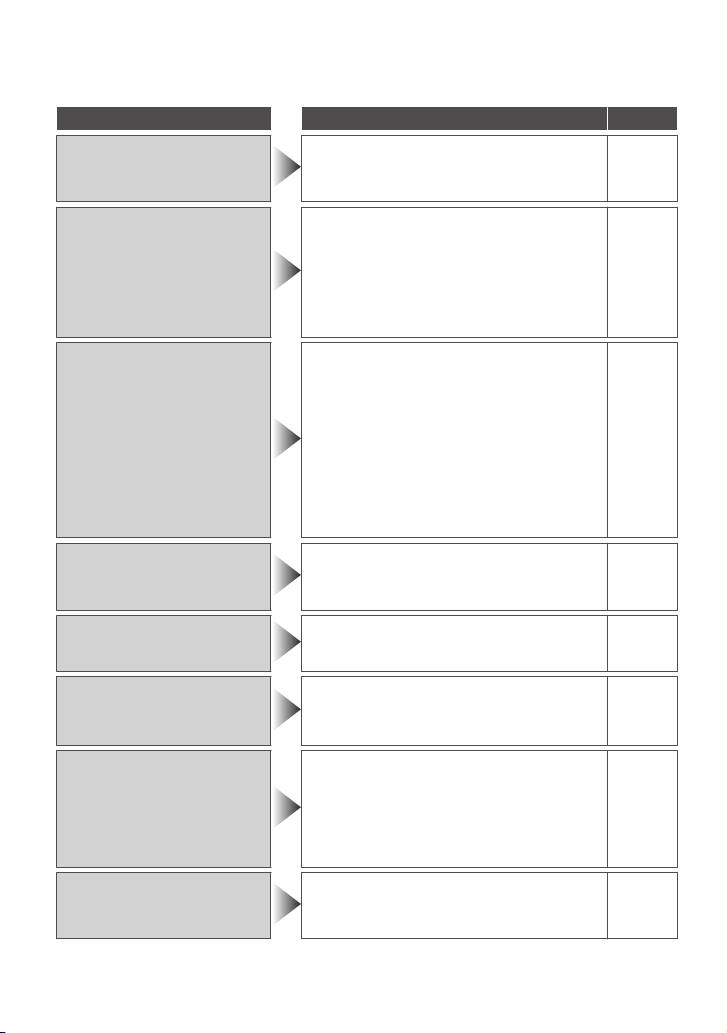
Предупреждающие сообщения
Предупреждающие сообщения Действие Страница
УСТАНОВ. ДАТУ/ВРЕМЯ!
ОШИБКА ОБМЕНА
ДАННЫМИ
НЕВОЗМОЖНО
ИСПОЛЬЗОВАТЬ В
ВИДЕОРЕЖИМЕ
НЕДОСТАТОЧНО МЕСТА
Предупреждающие сообщения
ЭТОТ ФАЙЛ ЗАЩИЩЕН
ПРОВЕРЬТЕ НА КАРТЕ
ПОЛОЖЕНИЕ
ПЕРЕКЛЮЧАТЕЛЯ ЗАПИСИ
Подключите адаптер переменного
0
тока, зарядите батарею дольше 24-х
часов и установите часы.
Если вы будете использовать другие
0
аккумуляторные блоки, отличные
от JVC, безопасность и
эксплуатационные характеристики
не могут гарантироваться. Всегда
используйте аккумуляторные блоки
JVC.
Установите „НОСИТЕЛЬ ДЛЯ
0
ВИДЕО“ в меню „ОБЩЕЕ“ на
„ВСТРОЕННАЯ ПАМЯТЬ“.
Замените SD-карту новой.
0
Если вышеуказанные действия не
0
помогают разрешить проблему,
произведите резервное
копирование файлов и выполните
команду „ФОРМАТИР. SD-КАРТЫ“ в
меню „ОБЩЕЕ“. (Все данные будут
удалены.)
Удалите или переместите файлы на
0
компьютер или другие устройства.
Замените SD-карту новой.
0
Выключите функцию „ЗАЩИТИТЬ/
0
ОТМЕНИТЬ“ в меню.
Установите переключатель защиты
0
от записи на SD-карте в положение
выкл.
11
9
60
14
15
43, 44
14
43
-
НЕТ ФАЙЛОВ
НЕ ОТФОРМАТИРОВАНО
66
0
При помощи кнопки A/B выберите
режим.
Нажмите на носитель
0
воспроизведения на экране
указателя и проверьте, были ли
файлы записаны на другой носитель.
Выберите „OK“, затем выберите „ДА“
0
на экране „ФОРМАТИРОВАТЬ?“.
(Все данные будут удалены.)
26, 28
27, 29
15
Page 67

ОШИБКА ФОРМАТА!
ОШИБКА УДАЛЕНИЯ
ДАННЫХ
ОШИБКА ЗАПИСИ
ОШИБКА КАРТЫ ПАМЯТИ!
ОШИБКА ВСТРОЕННОЙ
ПАМЯТИ!
Проверьте процедуру и выполните
0
действия еще раз.
Выключите аппарат, а затем снова
0
включите его.
Выключите аппарат, а затем снова
0
включите его.
Извлеките адаптер переменного
0
тока и аккумуляторный блок, а затем
вновь вставьте карту SD.
Удалите грязь с контактов карты SD.
0
Если вышеуказанные действия не
0
помогают разрешить проблему,
произведите резервное
копирование файлов и выполните
команду „ФОРМАТИР. SD-КАРТЫ“ в
меню „ОБЩЕЕ“. (Все данные будут
удалены.)
Если вышеуказанные действия не
0
помогают разрешить проблему,
произведите резервное
копирование файлов и выполните
команду „ФОРМАТ. ВСТР. ПАМ.“ в
меню „ОБЩЕЕ“. (Все данные будут
удалены.)
-
-
-
9, 14
-
60
60
Подготовка
Запись/
Воспроизведение
ЭТА КАРТА НЕ МОЖЕТ
ИСПОЛЬЗОВАТЬСЯ ДЛЯ
ЗАПИСИ ИЛИ
РЕДАКТИРОВАНИЯ НА
ЭТОЙ КАМЕРЕ
НЕПОДДЕРЖИВАЕМАЯ
СЦЕНА!
НЕПОДДЕРЖИВАЕМЫЙ
ФОРМАТ ФАЙЛА!
ПЕРЕПОЛНЕНИЕ ЧИСЛА
ПАПОК
ПРЕВЫШЕН ПРЕДЕЛ
КОЛИЧЕСТВА СЦЕН
ПРЕВЫШЕН ПРЕДЕЛ
КОЛИЧЕСТВА ФАЙЛОВ
Используйте карту, записанную на
0
этом аппарате. (Файлы, записанные
на другом устройстве, могут не
воспроизводиться.)
Если файл записан при помощи этой
0
камеры, тогда файл поврежден.
Переместите файлы или папки
A
на компьютер или другое
устройство. (Сделайте
резервную копию файлов.)
Выберите „№ ФАЙЛА +
B
УПРАВЛЕНИЯ“ в „ФОРМАТ.
ВСТР. ПАМ.“ или „ФОРМАТИР.
SD-КАРТЫ“ меню „ОБЩЕЕ“.
(Все данные на встроенной
памяти и на SD-карте будут
удалены).
-
РедактированиеКомпьютер
-
44
60
информация
Дополнительная
67
Page 68

Технические характеристики
Общие
Источник питания При использовании адаптера переменного тока: 11 В постоянного
Потребляемая мощность 4,8 Вт (когда РЕГ. ЯРКОСТИ ДИСПЛЕЯ установлен на „3“)
Размеры (мм) 131 x 67 x 122 (ширина x высота x глубина) (не включая плечевой
Масса Камера: около 435 г
Среда эксплуатации Допустимая температура эксплуатации: от 0°C до 40°C
Камера/Объектив
Устройство передачи
изображения
Область записи Видео 1080/50p:
Объектив F2,8 - F4,5
Диаметр фильтра 46 мм (шаг винта 0,75 мм)
Наименьшее освещение 4 лк (ВЫДЕРЖКА: 1/30)
ЖК-монитор 3” шириной, 230 000 пикселей, полисиликоновый цветной ЖК-
Вспышка Рекомендуемое расстояние съемки: в радиусе 2 м
Фокусировка АВТО, РУЧНАЯ, ТЕЛЕ МАКРО,
Экспозамер МУЛЬТИ-ШАБЛОН, ПЯТНО, ЦЕНТРО-ВЗВЕШЕННЫЙ
тока
При использовании аккумуляторного блока: 7,2 В постоянного тока
ремень)
Во время записи: около 520 г (включая прилагающийся
аккумуляторный блок)
Допустимая температура хранения: от -20°C до 50°C
Допустимая относительная влажность: от 35 % до 80 %
1/2,3” 12 750 000 пикселей
7 950 000 пикселей (оптическая трансфокация)
От 2 070 000 до 7 950 000 пикселей (динамическая трансфокация)
Видео 720/50p:
6 970 000 пикселей (оптическая трансфокация)
От 920 000 до 6 970 000 пикселей (динамическая трансфокация)
Видео iFrame:
6 970 000 пикселей (оптическая трансфокация)
Фото 12 000 000 пикселей
f= 6,7 мм - 67,0 мм
35-миллиметровое преобразование:
(Видео) 1080/50p: 43,3 мм в 433 мм
(Видео) 720/50p, iFrame: 46,3 мм в 463 мм
(Фото) 37,4 мм в 374 мм
1 лк (режим В ТЕМНОТЕ, ВЫДЕРЖКА: 1/2)
монитор
9-точечный МУЛЬТИ, 9-точечный ВЫБРАТЬ,
Распознавание лиц, ОТСЛЕЖИВАНИЕ ЛИЦ, ОТСЛЕЖИВАНИЕ
ЦВЕТА, ВЫБОР ОБЛАСТИ
68
Page 69

УСИЛЕНИЕ Фото: АВТО, РУЧНАЯ (100, 200, 400, 800, 1600, 3200, 6400)
Экспозиция Интеллектуальный автоматический режим (i.A), Авто по
Выдержка Во время
Трансфокация
Скорость
непрерывной
съемки
*Во время видеозаписи для скорости непрерывной съемки временно устанавливается
значение „НИЗКАЯ СКОРОСТЬ“.
видеозаписи
Во время
фотосъемки
Во время
видеозаписи
Во время
фотосъемки
Во время
воспроизведения
фото
Фотосъемка
в режиме
видео*
Во время
фотосъемки
программе (P), Приоритет диафрагмы AE (A), Приоритет
выдержки AE (S), Ручная экспозиция (M)
Коррекция экспозиции
Видео: 13 шагов, уровень -6 до +6
Фото: 1/3 EV шага, -2 EV до +2 EV
Авто: 1/60 до 1/4000
Автоматическая большая выдержка: 1/30 до 1/4000
В ТЕМНОТЕ: 1/2 до 1/4000
ПОРТРЕТ: 1/60 до 1/8000
Ручной режим: 1/2 до 1/4000
Авто: 1/2 до 1/125 (с вспышкой), 1/2 до 1/4000 (без вспышки)
Ручной режим: 1/2 до 1/4000, 2(режим ФЕЙЕРВЕРК), 1/8000
(режим ПОРТРЕТ, без вспышки)
Оптическая трансфокация: 10-кратная
Динамическая трансфокация: до 18/19x (стр. 55)
Цифровая трансфокация: до 64x
Оптическая трансфокация: 10-кратная
До 4x
ВЫСОКАЯ СКОРОСТЬ: примерно 50 изображений/секунду (до
130 изображений за сеанс съемки)
СРЕДНЯЯ СКОРОСТЬ: примерно 15 изображений/секунду (до
130 изображений за сеанс съемки)
НИЗКАЯ СКОРОСТЬ: примерно 2 изображения/секунду (в
режиме приостановки видеозаписи) (макс.: без ограничений)
Примерно 1,5 изображения/секунду (в режиме видеозаписи)
(макс.: без ограничений)
ВЫСОКАЯ СКОРОСТЬ: примерно 25 изображений/секунду (до
100 изображений за сеанс съемки)
СРЕДНЯЯ СКОРОСТЬ: примерно 7 изображений/секунду (до
100 изображений за сеанс съемки)
НИЗКАЯ СКОРОСТЬ: примерно 2 изображений/секунду (макс.:
без ограничений)
Разъемы
Соединитель HDMI Соединитель Mini HDMI
Разъем аудио/видео Видео: аналоговый вывод
Аудио: стерео, аналоговый вывод
Разъем для подключения
микрофона
Разъем для подключения
наушников
Разъем USB Мини USB тип B, USB 2.0
Мини-джек φ3,5 мм: стерео, аналоговый ввод
Мини-джек φ3,5 мм: стерео, аналоговый вывод
Подготовка
Запись/
Воспроизведение
РедактированиеКомпьютер
информация
Дополнительная
69
Page 70

Батарея часов
Тип Аккумуляторная батарея
Фото
Форматов записи Стандарт JPEG
Расширение .JPG
Размер изображения (стр. 52)
Качество ВЫСОКОЕ / СТАНДАРТНОЕ
Носитель, на который идет
запись
Встроенная память (32 ГБ),
SD/SDHC/SDXC-карта (серийного производства),
Карта Eye-Fi (серийного производства)
Видео
Система сигнала Цифровая система высокого разрешения
Формат записи/
воспроизведения
Качество/разрешение (стр. 72)
Качество звука 48 кГц, 128 кбит/сек VBR
Носитель, на который идет
запись
Технические характеристики и внешний вид продукта могут быть изменены без
0
предварительного уведомления.
Стандарт MPEG-4
Видео: MPEG-4 AVC/H.264
Аудио: AAC (2 канала)
Встроенная память (32 ГБ),
SD/SDHC/SDXC-карта (серийного производства),
Карта Eye-Fi (серийного производства)
70
Page 71

Время записи/количество фотографий
Приблизительное время записи и количество снимков не являются точными значениями. В
зависимости от условий съемки, используемой SD-карты и состояния аккумуляторной
батареи значения могут быть разными.
Приблизительное количество фотографий (единица: количество снимков)
Размер фотографии с
соотношением сторон
4:3
4000x3000
(12M)
2976x2232
(6,6M)
1600x1200
(1,9M)
640x480
(0,3M)
Размер фотографии с
соотношением сторон
16:9
4000x2248
(9M)
2976x1672
(4,9M)
1920x1080
(2M)
3840x2160 (8,29M)
(во время режим
видео)
Для параметра РАЗМЕР ИЗОБРАЖЕНИЯ фотографий, сделанных в режиме
0
видео, зафиксировано значение „3840x2160“.
Качество
ВЫСОКОЕ 700 1400 5800 9999 5700
СТАНДАРТНОЕ 800 1800 7300 9999 7100
ВЫСОКОЕ 1000 2000 8400 9999 8100
СТАНДАРТНОЕ 1600 3300 9999 9999 9999
ВЫСОКОЕ 3500 7100 9999 9999 9999
СТАНДАРТНОЕ 5600 9999 9999 9999 9999
ВЫСОКОЕ 9999 9999 9999 9999 9999
СТАНДАРТНОЕ 9999 9999 9999 9999 9999
Качество
ВЫСОКОЕ 900 1900 7800 9999 7600
СТАНДАРТНОЕ 1100 2400 9800 9999 9500
ВЫСОКОЕ 1300 2700 9999 9999 9999
СТАНДАРТНОЕ 2100 4400 9999 9999 9999
ВЫСОКОЕ 3200 6700 9999 9999 9999
СТАНДАРТНОЕ 5200 9999 9999 9999 9999
ВЫСОКОЕ 1000 2000 8400 9999 8200
СТАНДАРТНОЕ 1300 2600 9999 9999 9999
Приблизительное время видеозаписи
Качество
HD 1080/50p(UHR) 10 мин 2 ч 4 ч 2 ч
HD 1080/50p(HR) 20 мин 3 ч 6 ч 3 ч
HD 720/50p 40 мин 5 ч 50 мин 11 ч 30 мин 5 ч 40 мин
iFrame 20 мин 2 ч 50 мин 5 ч 50 мин 2 ч 50 мин
Запись на высокой
скорости*
*Время воспроизведения записанных сцен будет в 5 раз больше времени записи.
Каждая запись останавливается через 144 минуты. (Время воспроизведения: 12 часов)
SDHC-карта SDXC
4 ГБ 32 ГБ 64 ГБ
20 мин 3 ч 20 мин 6 ч 40 мин 3 ч 20 мин
SDHC-карта SDXC
4 ГБ 8 ГБ 32 ГБ 64 ГБ
SDHC-карта SDXC
4 ГБ 8 ГБ 32 ГБ 64 ГБ
Встроенная
память
Встроенная
память
Встроенная
память
Подготовка
Запись/
Воспроизведение
РедактированиеКомпьютер
информация
Дополнительная
71
Page 72

Приблизительное количество фотографий (с использованием батареи)
Количество фотографий, сделанных с полностью
заряженным аккумуляторным блоком
Приведенное выше значение получено при следующих условиях на основании стандарта CIPA.
(CIPA: ассоциация производителей фотокамер и устройств отображения)
Температура: 25 °C
0
Использует прилагаемый аккумуляторный
0
блок
Использует встроенную память
0
КАЧЕСТВО ФОТОСНИМКОВ: ВЫСОКОЕ
0
БЫСТРЫЙ ПОВТ. ЗАПУСК в меню: ВЫКЛ
0
Использует автофокусировку
0
Приблизительное время записи (с использованием батареи)
Аккумуляторный блок Фактическое время записи Время непрерывной записи
BN-VF815U 1 ч 2 ч
Выше приведены значения, когда для „РЕГ. ЯРКОСТИ ДИСПЛЕЯ“ в меню записи
0
установлено „3“.
При трансфокации или в случае многократных остановок фактическое время записи может
0
быть меньше. (Рекомендуется иметь в запасе аккумуляторные блоки на период времени,
в три раза превышающий предполагаемое время записи.)
По истечении срока службы батареи время записи становится еще меньше, даже
0
если аккумуляторный блок полностью заряжен.
(Замените аккумуляторный блок на новый.)
Качество и разрешение видео
Качество
HD 1080/50p(UHR) 35 Мбит/с. VBR 1920×1080p 50
HD 1080/50p(HR) 23 Мбит/с. VBR 1920×1080p 50
HD 720/50p 12 Мбит/с. VBR 1280×720p 50
iFrame 24 Мбит/с. VBR 960×540p 25
Запись на высокой
скорости*
*Выше приведены значения скорости потока во время воспроизведения. Во время записи
скорость потока равна 20 МБ/сек VBR.
Скорость потока
(среднее значение)
4 Мбит/с. VBR 640×360p 50
Записывает с интервалами 25 секунд
0
Мигает один раз каждые 2 раза
0
Включает/отключает питание каждые 10 раз
0
Изменяет трансфокацию из конца телефото
0
(Тел.) до широкого угла (Шир.) с каждой
записью (10х)
Разрешение
270 фотографий
Передача кадров
(кадров/сек)
Дополнительные аксессуары
Название изделия
Аккумуляторный блок
BN-VF815U
Зарядное устройство
AA-VF8
Дополнительные сведения см. в каталоге.
0
Также подходит для использования в качестве
0
запасного аккумуляторного блока.
Позволяет зарядку аккумуляторного блока без
0
использования аппарат.
Описание
72
Page 73

Примечание
73
Page 74

Указатель
А
Авто по программе ....................... 36
Автоматическое отключение ...... 59
Автосъемка ................................... 56
В
Видеовыход .................................. 60
Время записи/количество
фотографий ................................... 71
Время зарядки батареи ................. 9
Вспомогательный луч AF ............. 52
Вспышка ....................................... 19
Выбор области ............................. 34
Выбор сцены ................................. 32
Выдержка ..................................... 37
Выход HDMI .................................. 60
Г
Гистограмма ................................. 30
Д
Движение AF ................................ 52
Дисковый регулятор записи .......... 5
З
Заводская настройка ................... 60
Запись лицом к лицу .................... 19
Запись на высокой скорости ....... 31
Защита .......................................... 43
Звуковой сигнал при работе ....... 59
И
Индикатор батареи ................ 18, 25
Интеллектуальный автоматический
К
Карта Eye-Fi .................................. 45
Качество видео ............................ 54
Качество изображения ................ 52
Компенсация встречной засветки
Компьютер .................................... 44
..... 17, 23
.... 50
Копирование ................................ 42
М
Меню ............................................. 49
Н
Настройка сенсорного экрана
Настройка часов .......................... 11
Настройки HDMI ........................... 60
Наушники ...................................... 57
Непрерывная съемка ................... 21
Носитель записи для видеороликов
Носитель записи для изображений
О
Обновление .................................. 60
Обрезка ........................................ 41
Общее меню ........................... 49, 59
Определение лиц ................... 34, 51
Определение цвета ................ 34, 51
П
Поворот ......................................... 27
Показать на ТВ ............................. 60
Пользовательские настройки ..... 37
Пользовательские настройки ..... 37
Помощь в фокусировке ................ 50
Приоритет диафрагмы ................. 36
Р
Размер изображения ................... 52
Распознавание лиц ...................... 20
Регулировка громкости ............... 29
Регулировка яркости ................... 36
Ручная фокусировка .................... 22
С
Сброс ............................................ 61
Сенсорное AE/AF ................... 34, 51
Сетка ............................................. 53
...... 10, 59
.... 60
... 60
74
Page 75

Слайдшоу ...................................... 27
Снимок улыбки ....................... 35, 51
Стабилизатор изображения
Т
Таймер автоспуска ...................... 20
Телемакро .................................... 51
Технология K2 .............................. 58
Точка AF ........................................ 52
Трансфокация ................... 17, 23, 55
У
Увеличение яркости объекта ...... 55
Удаление ....................................... 43
Удалить все данные ..................... 60
Уровень микрофона ..................... 57
Усиление ....................................... 53
Установка ..................................... 48
Устранение шума ветра ............... 56
...... 53, 55
Учетная область/тип .................... 51
Ф
Фокусировка ................................ 22
Формат отображения даты ......... 59
Форматирование .......................... 60
Ц
Цвет контура фокусировки ......... 50
Цейтраферная съемка ................. 56
Э
Экспозиция ................................... 36
Я
Язык ........................................ 12, 59
Яркость монитора ........................ 59
S
SD-карта ....................................... 14
75
Page 76

.
© 2011 Victor Company of Japan, Limited
0811AJH-SW-VM
C1P
